Samsung Galaxy Gran Prime Duos Manual de Usuario [es]
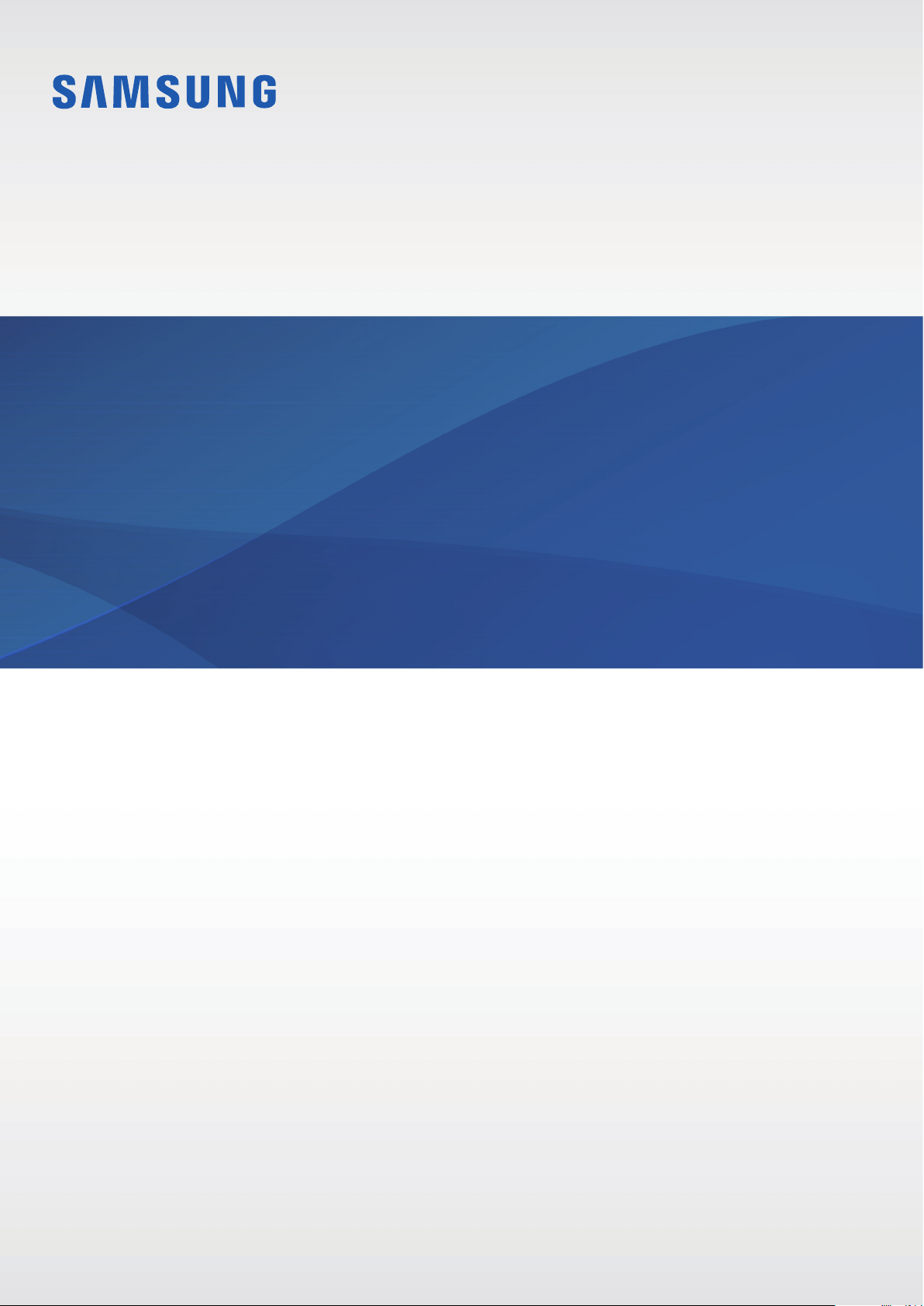
SM-G531H/DS
SM-G531H
SM-G531M/DS
SM-G531M
Manual del usuario
Spanish (LTN). 07/2015. Rev.1.0
www.samsung.com
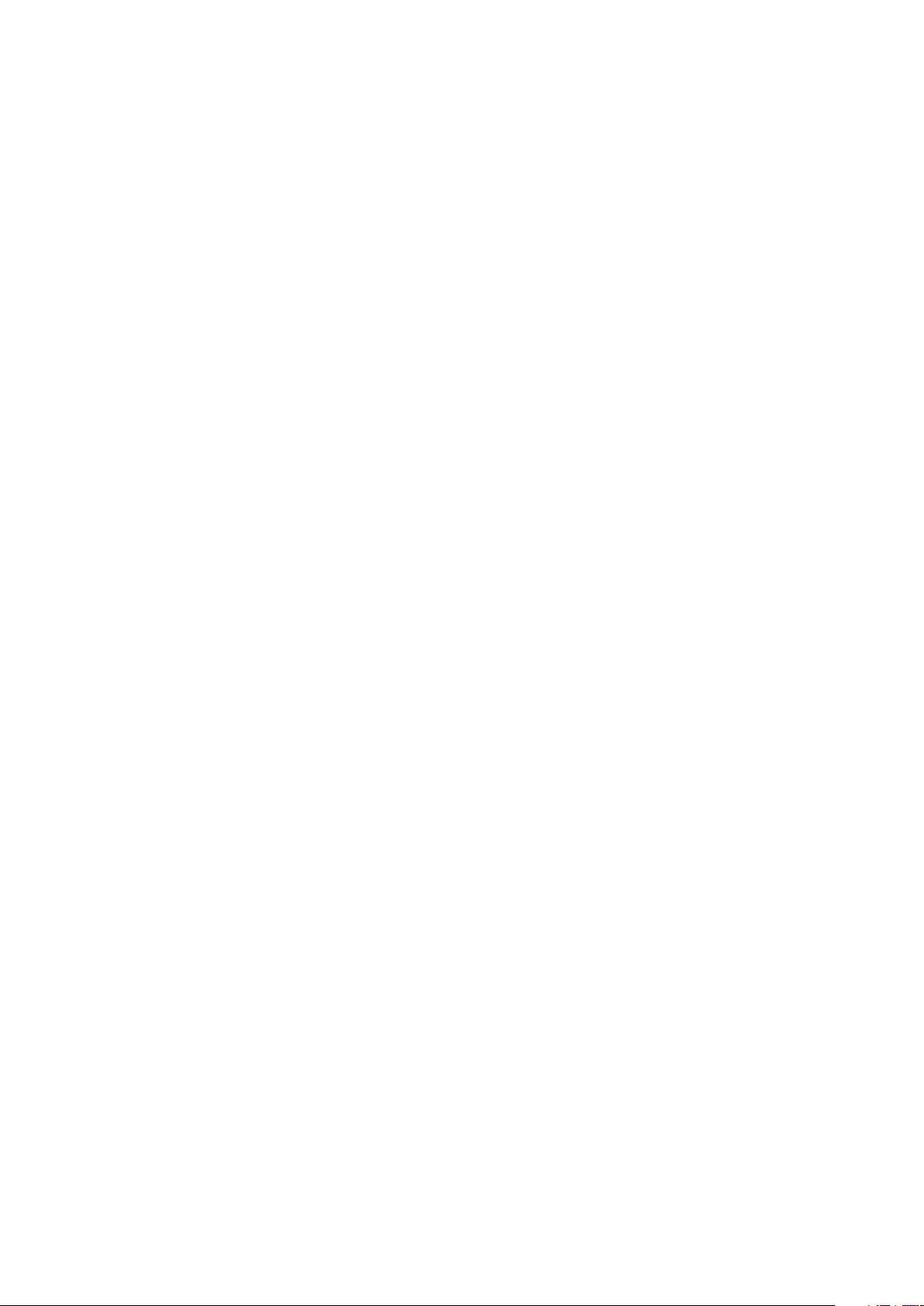
Contenido
Lea la siguiente información
antes de utilizar el producto
Para comenzar
6 Contenidos de la caja
7 Diseño del dispositivo
9 Usar la tarjeta SIM o USIM y la batería
16 Utilizar una tarjeta de memoria
18 Encender y apagar el dispositivo
18 Bloquear o desbloquear la pantalla
Nociones básicas
19 Utilizar la pantalla táctil
22 Diseño de la pantalla de inicio
26 Panel de notificaciones
27 Abrir aplicaciones
28 Instalar o desinstalar aplicaciones
Conectividad de red
33 Datos móviles
33 Wi-Fi
34 Anclaje a red y Zona portátil
Personalización
36 Administrar las pantallas de inicio y
aplicaciones
38 Configurar fondos de pantalla y sonidos
39 Cambiar el método de bloqueo de la
pantalla
39 Configurar cuentas
Teléfono
40 Realizar llamadas
42 Recibir llamadas
43 Opciones durante las llamadas
29 Introducir texto
31 Captura de pantalla
31 Mis Archivos
32 Función de ahorro de energía
Contactos
45 Añadir contactos
45 Importar y exportar contactos
46 Buscar contactos
2
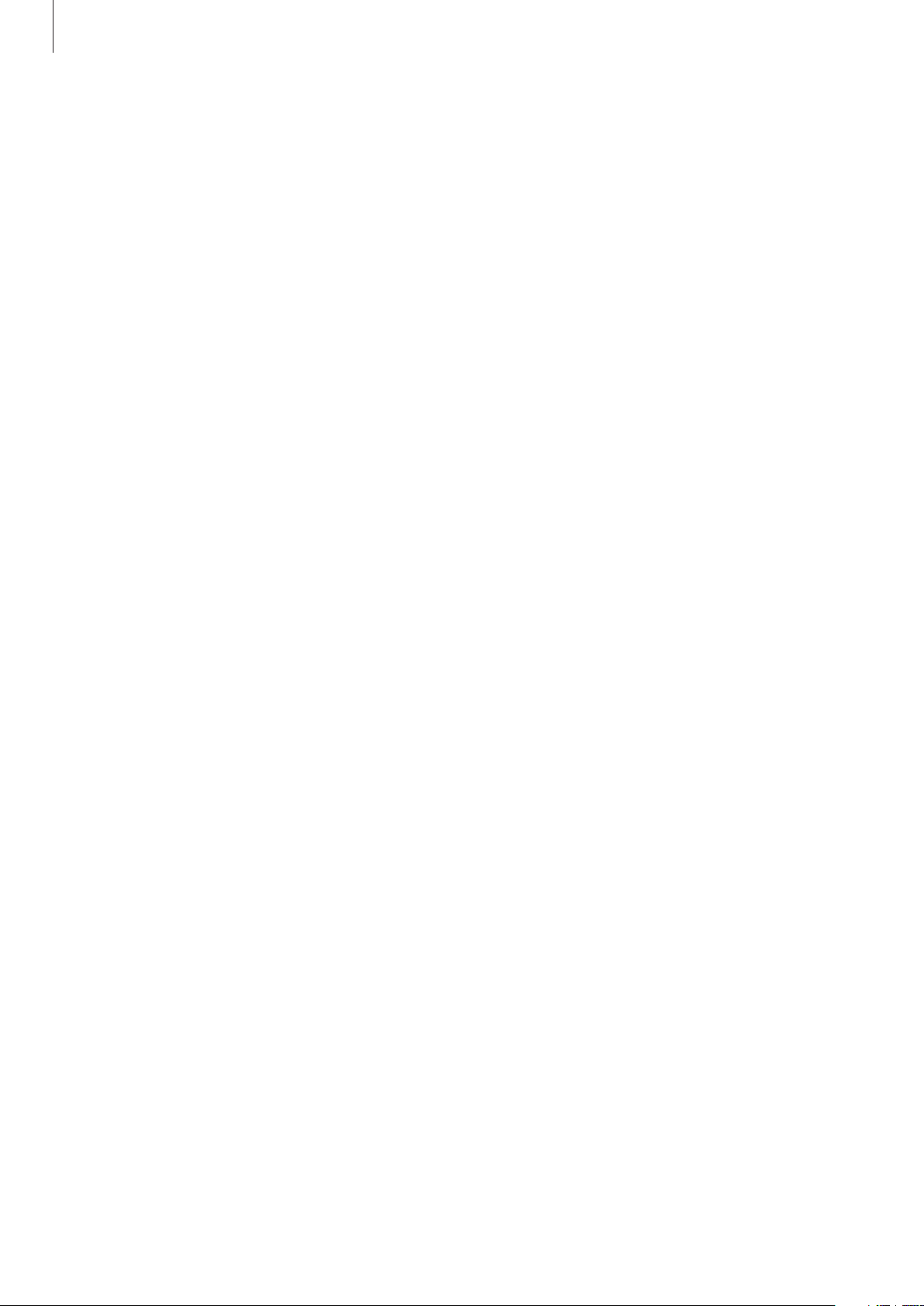
Contenido
Mensajes y Correo
47 Mensajes
48 Correo
Cámara
51 Captura básica
53 Modos de captura
56 Configuración de la cámara
Galería
58 Ver contenidos en el dispositivo
Aplicaciones y funciones
Conectarse con otros
dispositivos
68 Bluetooth
70 Wi-Fi Directo
72 Impresión móvil
Administrador de datos y
dispositivo
73 Transferir datos desde su dispositivo
anterior
74 Usar el dispositivo como disco extraíble
para la transferencia de datos
75 Actualizar el dispositivo
76 Realizar copias de seguridad y restaurar
datos
76 Restablecer los datos de fábrica
útiles
59 S Planner
60 Internet
61 Video
61 Calculadora
62 Reloj
63 Notas
64 Grabadora de Voz
65 Radio
66 Google apps
Ajustes
77 Acerca de Ajustes
77 Conexiones
81 Dispositivo
84 Personal
86 Sistema
Solución de problemas
3
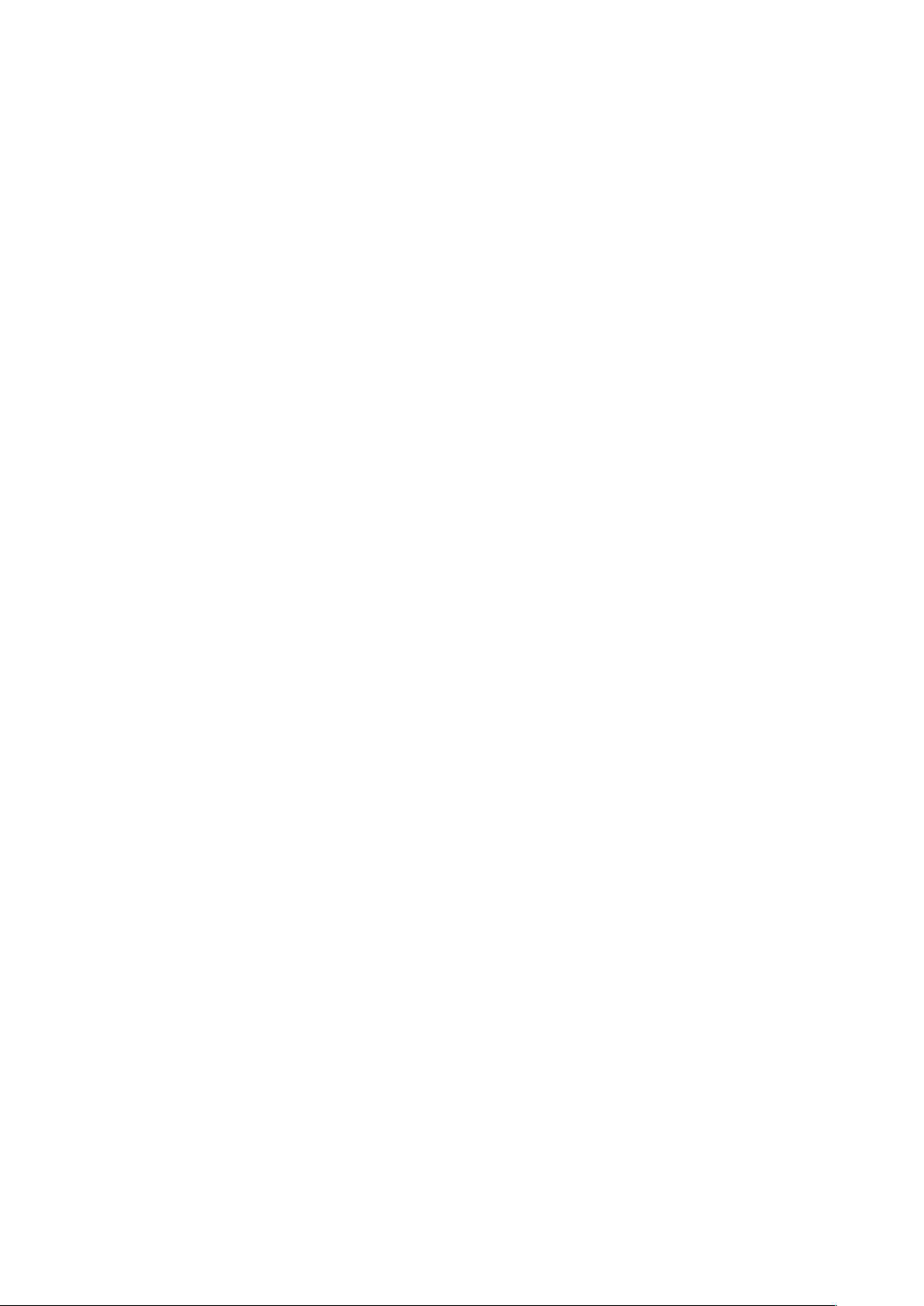
Lea la siguiente información
antes de utilizar el producto
Lea este manual antes de utilizar el dispositivo a fin de garantizar el uso correcto y seguro.
•
Las descripciones se basan en los ajustes predeterminados del dispositivo.
•
Algunas partes del contenido pueden diferir del dispositivo, según la región, el proveedor de
servicios, las características específicas del modelo o el software del dispositivo.
•
El contenido (contenido de alta calidad) que exija un alto uso del CPU y la memoria RAM
afectará el rendimiento general del dispositivo. Las aplicaciones relacionadas con el contenido
podrían no funcionar correctamente, según las especificaciones del dispositivo y el entorno en
el cual lo utilice.
•
Samsung no se hace responsable por problemas de rendimiento provocados por aplicaciones
suministradas por otros proveedores independiente de Samsung.
•
Samsung no se hace responsable por los problemas de rendimiento o las incompatibilidades
provocadas por la edición de los ajustes de registro o la modificación del software del sistema
operativo. El intento de personalizar el sistema operativo puede provocar que el dispositivo o las
aplicaciones funcionen en forma incorrecta.
•
El software, las fuentes de sonido, los fondos de pantalla, las imágenes y los demás contenidos
multimedia suministrados con este dispositivo tienen licencias de uso limitado. Extraer y utilizar
estos materiales para propósitos comerciales o de otra naturaleza constituye una violación a
las leyes de derechos de autor. Los usuarios son completamente responsables por el uso de
recursos multimedia ilegales.
•
Es posible que se generen costos adicionales por los servicios de datos, como los mensajes, la
carga y descarga, la sincronización automática o el uso de los servicios de ubicación según su
plan de datos. Para transferencias de datos más grandes, se recomienda utilizar la función Wi-Fi.
•
Las aplicaciones predeterminadas que vienen con el dispositivo se encuentran sujetas a
actualizaciones y podrían dejar de ser compatibles sin previo aviso. Si tiene alguna pregunta
acerca de una de las aplicaciones suministradas junto con el dispositivo, comuníquese con un
centro de servicios de Samsung. Para las aplicaciones instaladas por el usuario, comuníquese
con los proveedores de servicios correspondientes.
•
Si modifica el sistema operativo del dispositivo o instala software de fuentes no oficiales,
podría provocar fallas en el funcionamiento o la corrupción o pérdida de datos. Estas acciones
constituyen una infracción del acuerdo de licencia de Samsung y anularán la garantía.
4
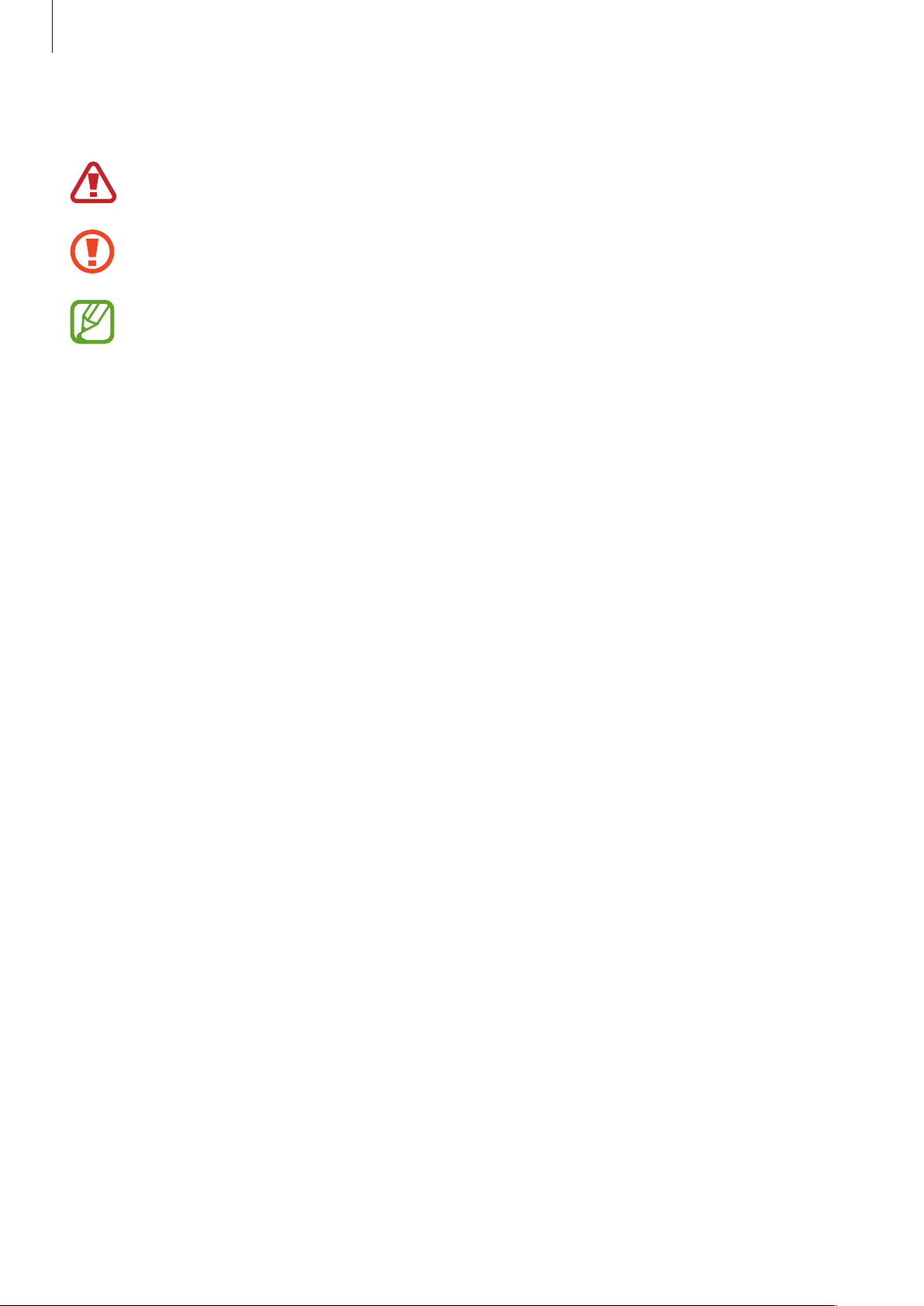
Lea la siguiente información antes de utilizar el producto
Íconos instructivos
Advertencia: Situaciones que pueden provocarle lesiones a usted o a otras personas.
Precaución: Situaciones que pueden provocarle daños al dispositivo o a otros equipos.
Nota: Notas, sugerencias de uso o información adicional.
5
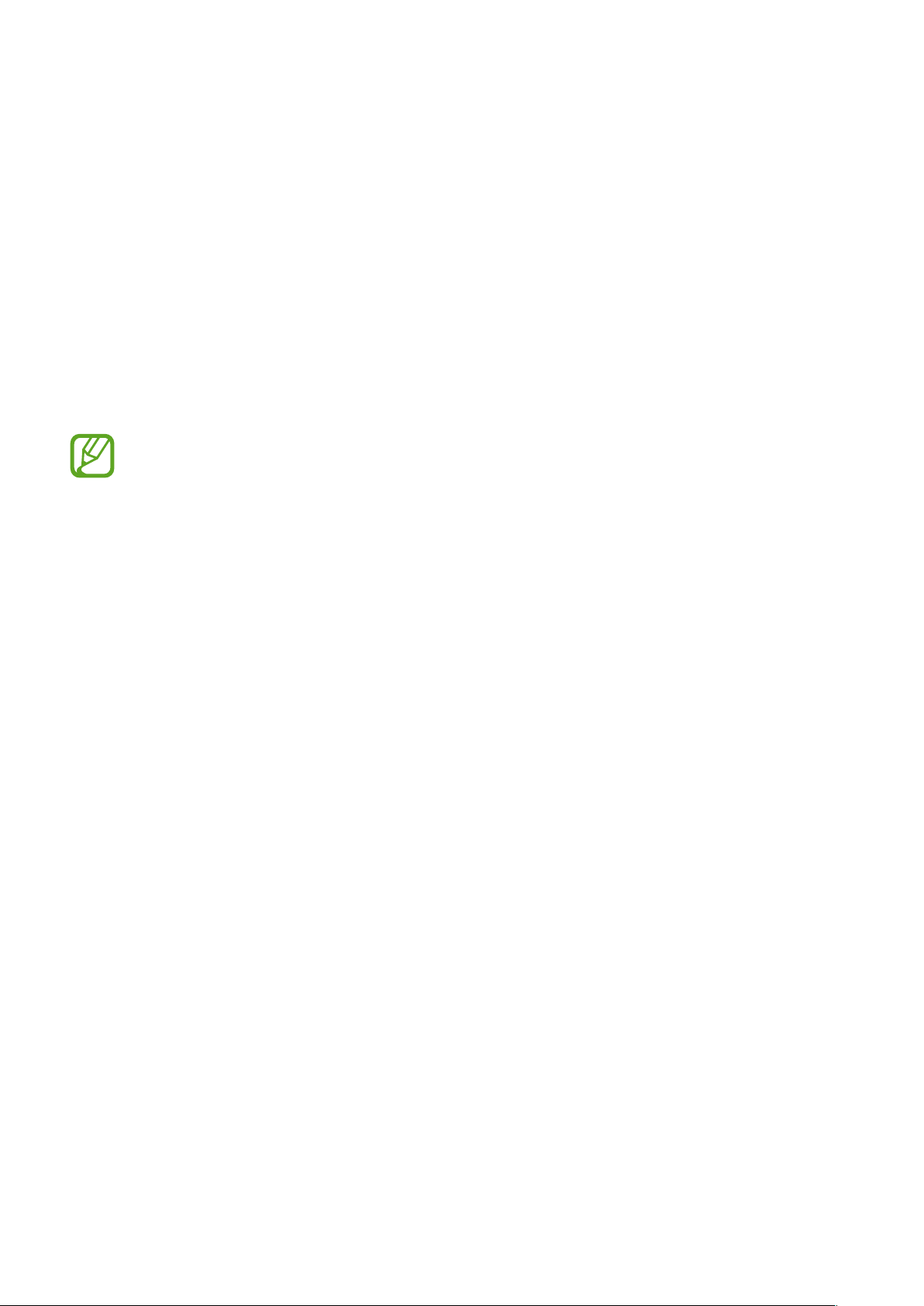
Para comenzar
Contenidos de la caja
Busque los siguientes elementos en la caja del producto:
•
Dispositivo
•
Batería
•
Guía de inicio rápido
•
Los elementos que vienen con el dispositivo y los accesorios disponibles pueden variar
según la región o el proveedor de servicios.
•
Los elementos suministrados están diseñados exclusivamente para este dispositivo y
podrían no ser compatibles con otros dispositivos.
•
La apariencia y las especificaciones están sujetas a cambio sin previo aviso.
•
Podrá comprar accesorios adicionales en su distribuidor local de Samsung. Asegúrese de
que sean compatibles con el dispositivo antes de comprarlos.
•
Use solo accesorios aprobados por Samsung. El uso de accesorios no aprobados podría
provocar problemas de rendimiento y errores de funcionamiento que no se encuentren
cubiertos por la garantía.
•
La disponibilidad de todos los accesorios se encuentra sujeta a cambios y depende
completamente de las empresas fabricantes. Para obtener más información acerca de los
accesorios disponibles, consulte el sitio web de Samsung.
6
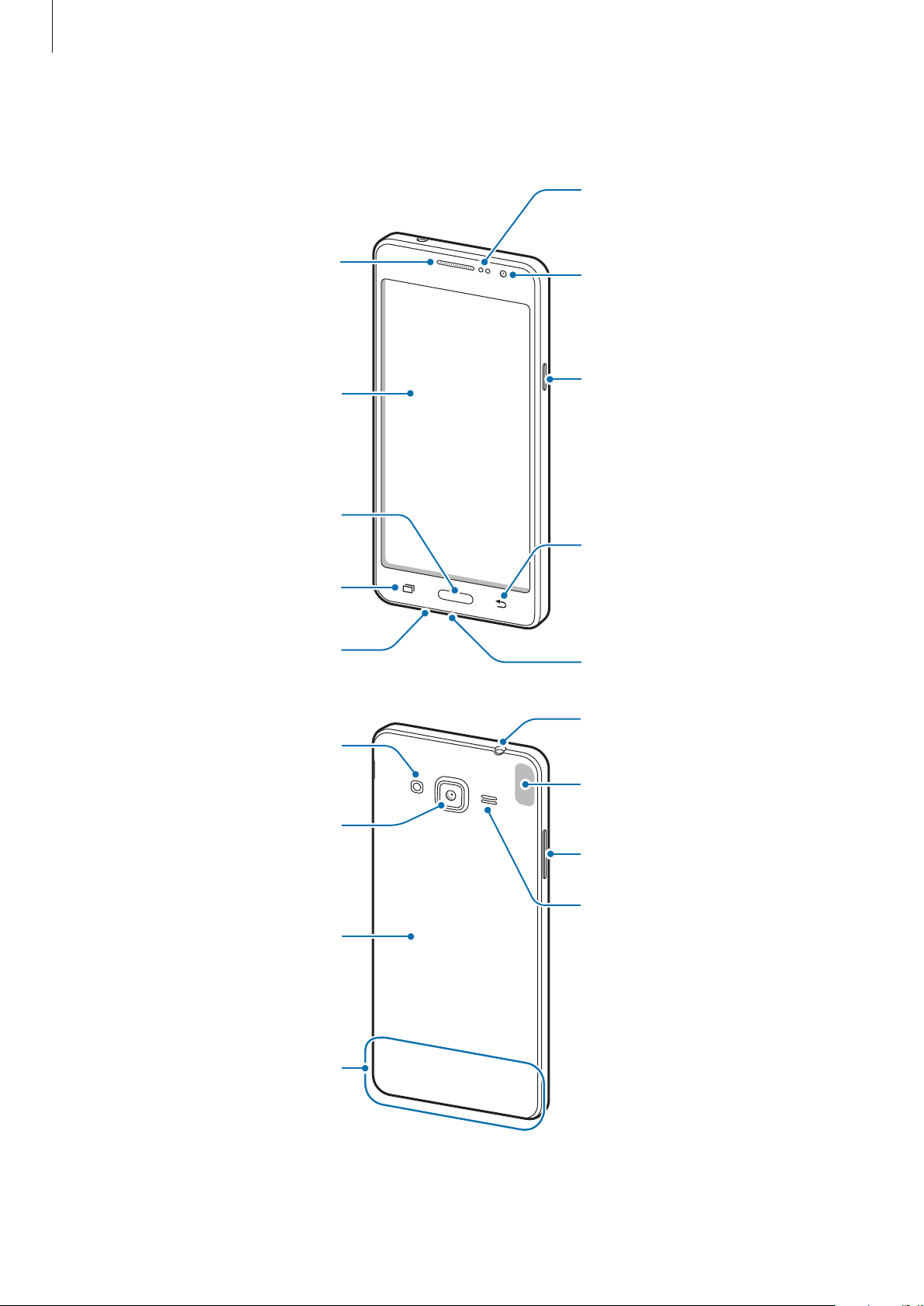
Para comenzar
Sensor de proximidad
Diseño del dispositivo
Auricular
Pantalla táctil
Tecla Inicio
Tecla Aplicaciones
recientes
Micrófono
Cámara frontal
Tecla Encendido
Tecla Atrás
Enchufe multiuso
Flash
Cámara posterior
Tapa posterior
Antena principal
Enchufe del auricular
Antena GPS
Tecla Volumen
Altavoz
7
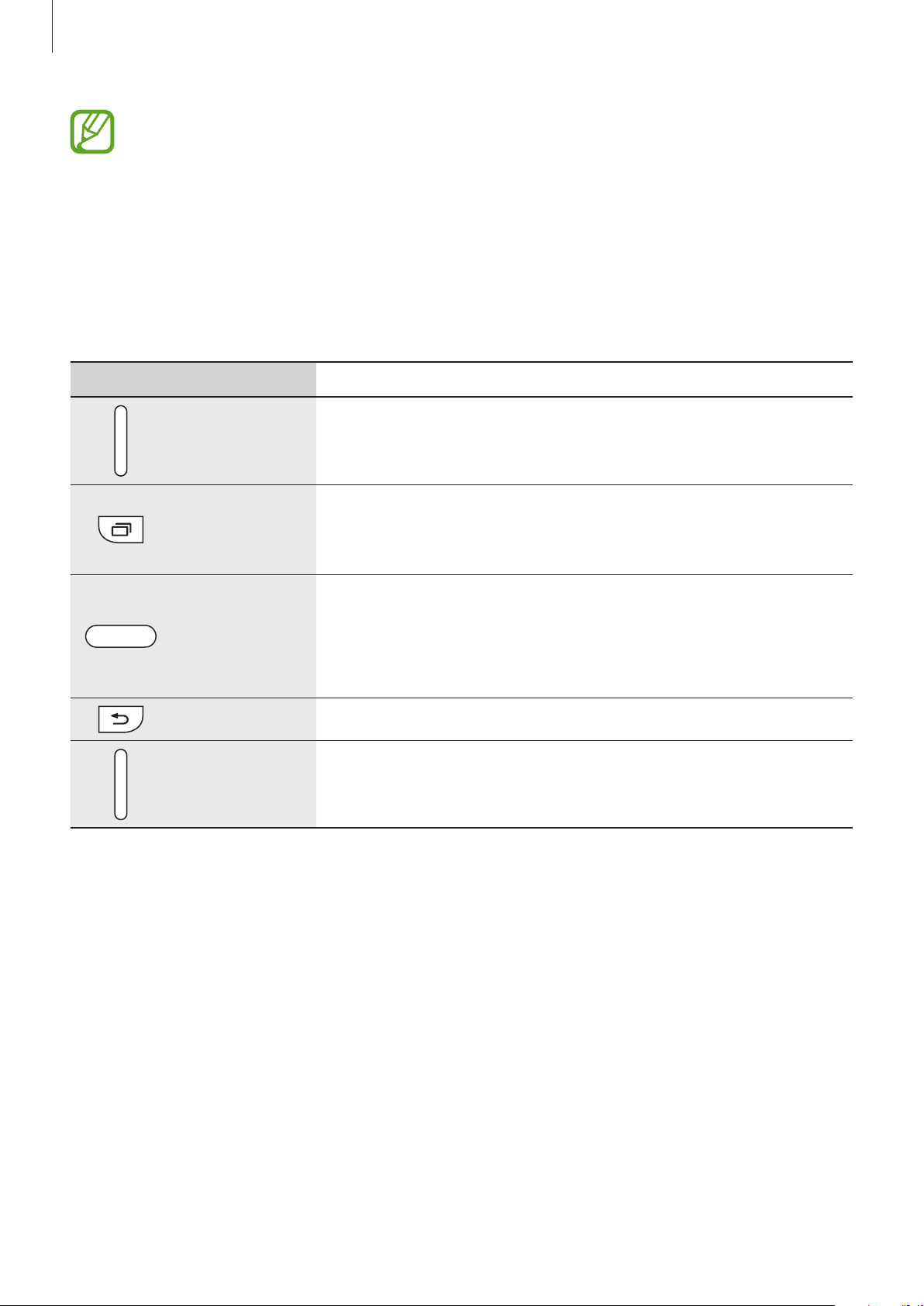
Para comenzar
•
No cubra el área de la antena con las manos u otros objetos. Esto podría provocar
problemas de conectividad o agotar la batería.
•
Se recomienda utilizar un protector de pantalla aprobado por Samsung. Los protectores
de pantalla no aprobados podrán provocar errores de funcionamiento en los sensores.
•
No permita que la pantalla táctil entre en contacto con el agua. Es posible que la pantalla
táctil no funcione correctamente en ambientes húmedos o si se moja.
Teclas
Tecla Función
•
Manténgala presionada para encender o apagar el dispositivo.
Encendido
•
Presiónela para encender o bloquear la pantalla.
Aplicaciones
recientes
Inicio
Atrás
Volumen
•
Presiónela para abrir la lista de aplicaciones recientes.
•
Manténgala presionada para acceder a las opciones
adicionales de la pantalla actual.
•
Presiónela para encender la pantalla cuando esta esté
bloqueada.
•
Presiónela para regresar a la pantalla de inicio.
•
Manténgala presionada para iniciar
•
Presiónela para regresar a la pantalla anterior.
•
Presiónela para ajustar el volumen del dispositivo.
Google
.
8
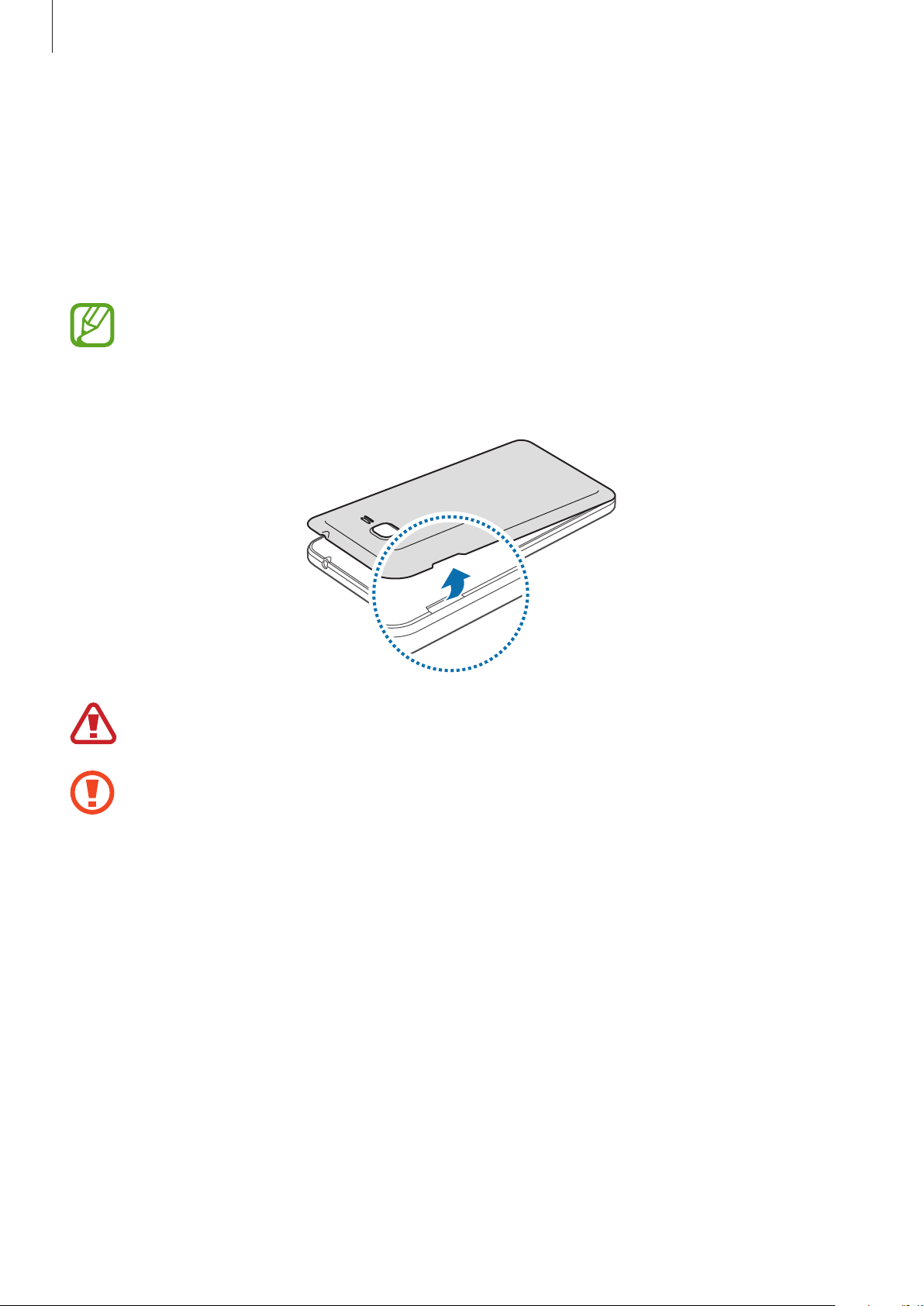
Para comenzar
Usar la tarjeta SIM o USIM y la batería
Insertar la tarjeta SIM o USIM y la batería
Inserte la tarjeta SIM o USIM suministrada por el proveedor de servicios de telefonía móvil y la batería
incluida.
El dispositivo solo admite tarjetas microSIM.
Retire la tapa posterior.
1
Tenga cuidado de no dañarse las uñas al retirar la tapa posterior.
No doble ni gire la tapa posterior excesivamente. Si lo hace, puede dañar la tapa posterior.
9
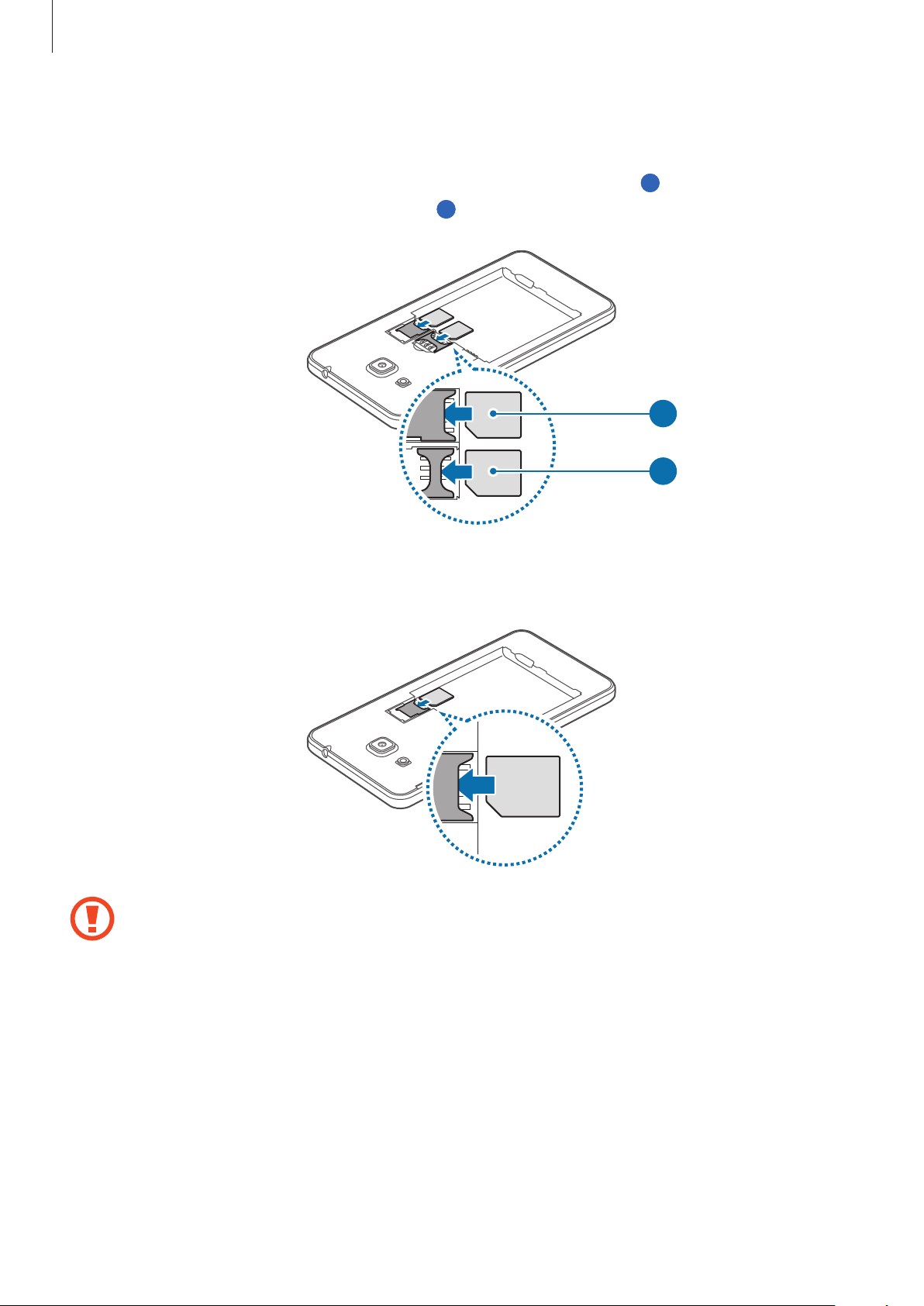
Para comenzar
►
2
Modelos SIM dobles: Inserte la tarjeta SIM o USIM con los contactos dorados orientados
hacia abajo.
Inserte la tarjeta SIM o USIM principal en la ranura de la tarjeta SIM 1 (
secundaria en la ranura de la tarjeta SIM 2 (
►
Modelos SIM simples: Inserte la tarjeta SIM o USIM con los contactos dorados orientados
hacia abajo.
2
).
) y la tarjeta SIM o USIM
1
1
2
•
No inserte la tarjeta de memoria en la ranura de la tarjeta SIM. Si se atasca una tarjeta
de memoria en la ranura de la tarjeta SIM, lleve el dispositivo a un centro de servicios de
Samsung para retirar la tarjeta de memoria.
•
Tenga cuidado de no perder la tarjeta SIM o USIM ni permitir que otras personas la
utilicen. Samsung no se hace responsable por ningún daño o inconveniente provocado
por el robo o la pérdida de tarjetas.
10
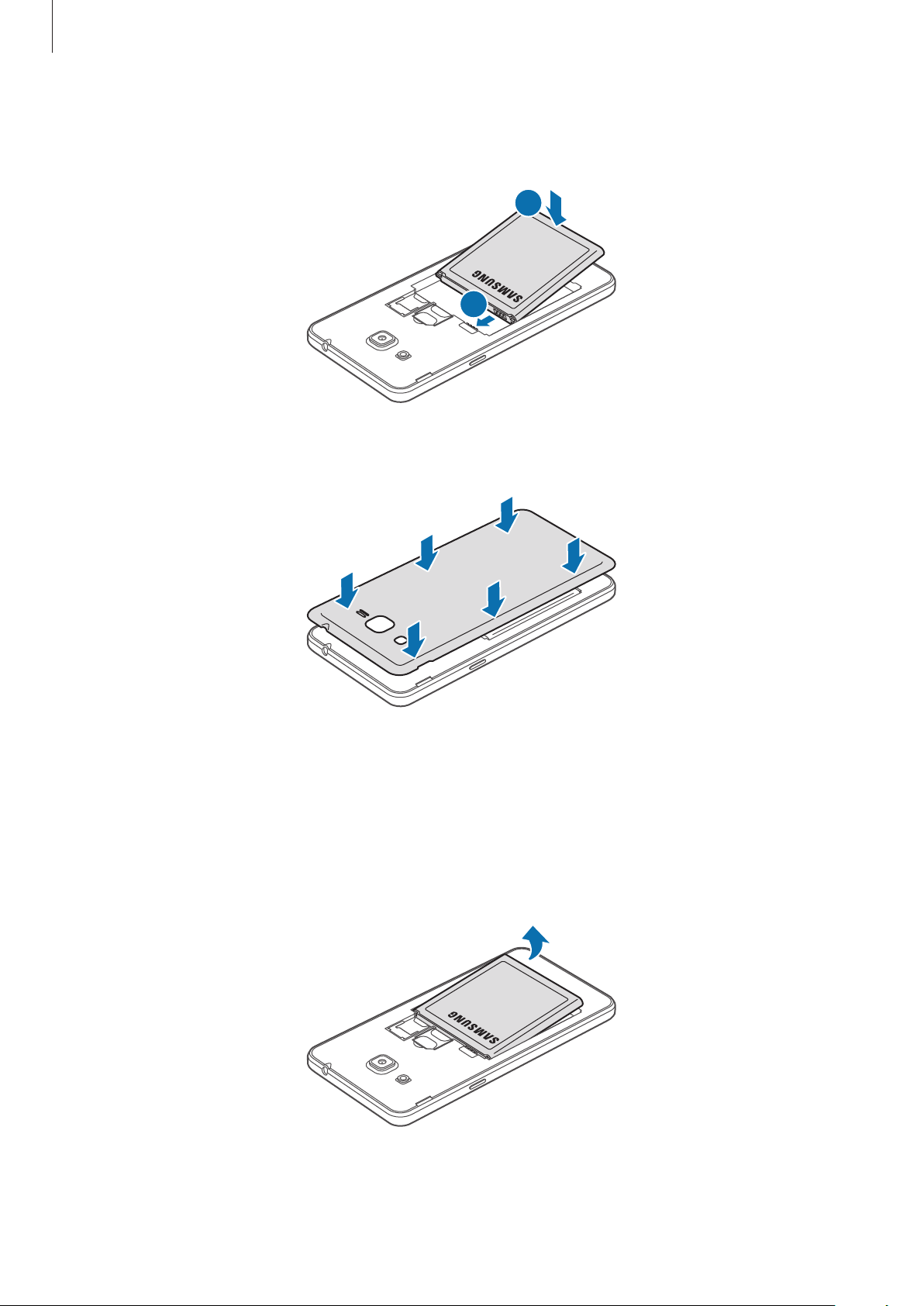
Para comenzar
Inserte la batería y asegúrese de que sus contactos dorados estén adecuadamente alineados
3
con los del dispositivo.
2
1
Vuelva a colocar la tapa posterior.
4
Retirar la tarjeta SIM o USIM y la batería
Retire la tapa posterior.
1
Retire la batería.
2
11
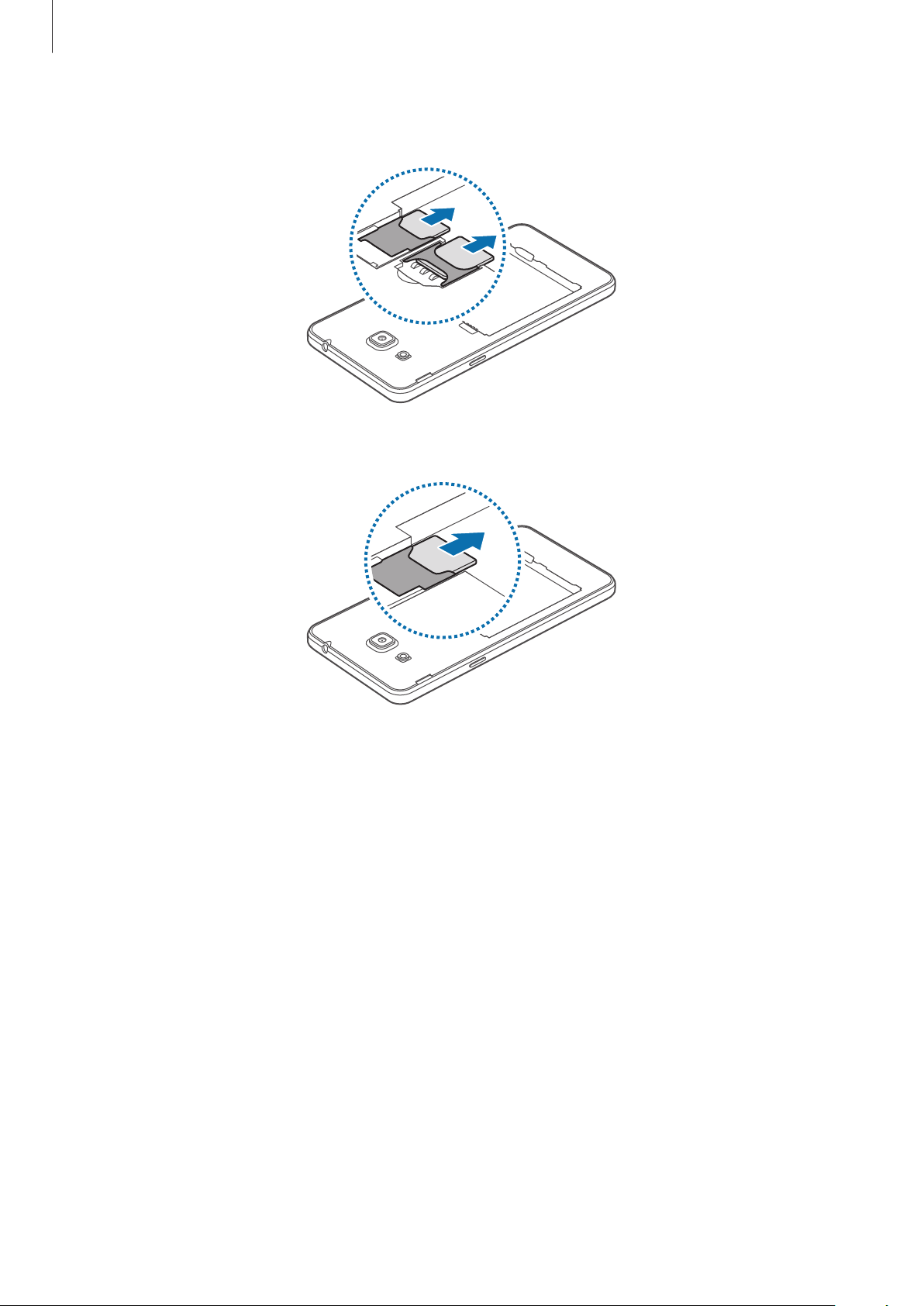
Para comenzar
►
3
Modelos SIM dobles: Retire la tarjeta SIM o USIM.
►
Modelos SIM simples: Retire la tarjeta SIM o USIM.
12
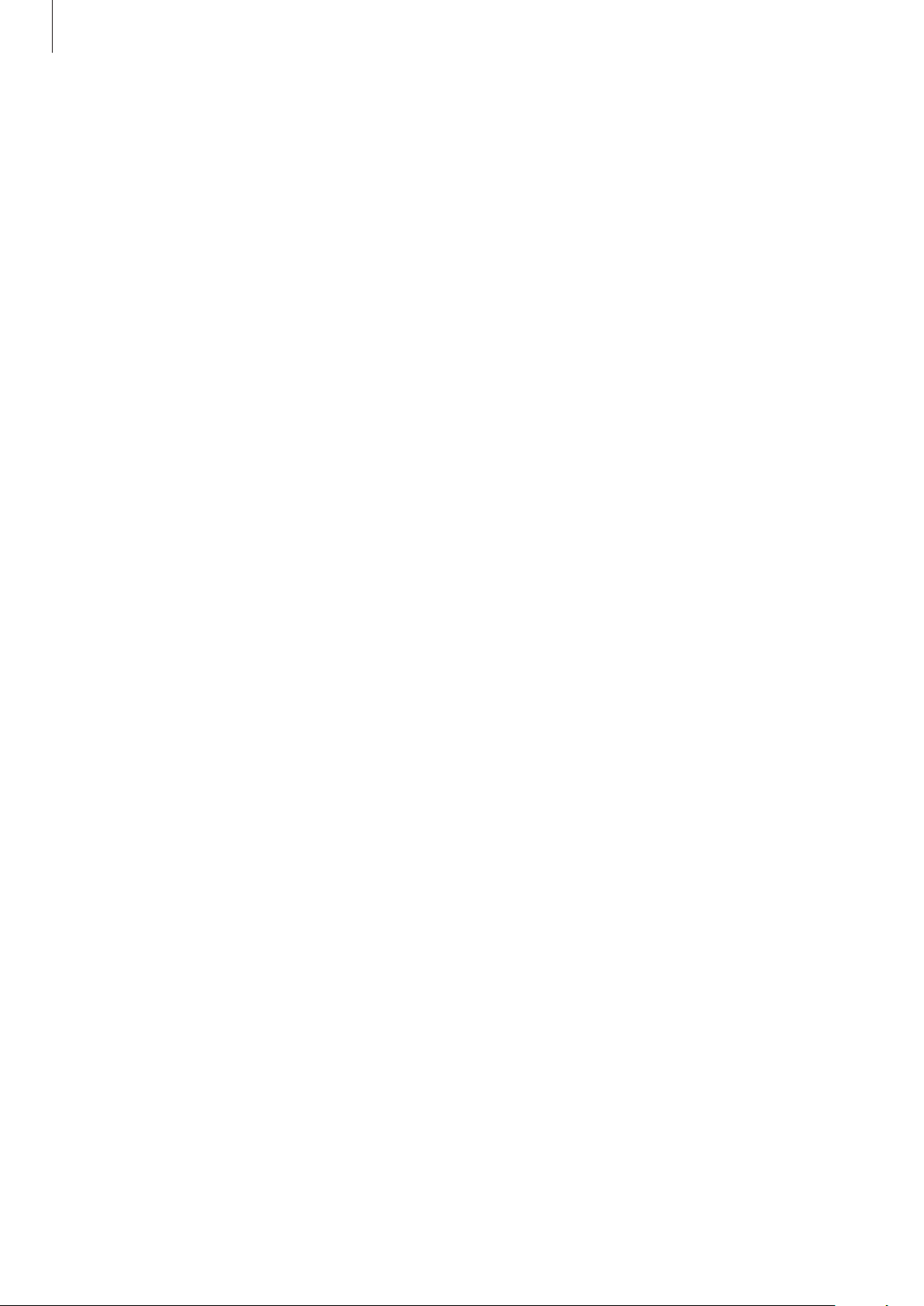
Para comenzar
Utilizar tarjetas SIM o USIM dobles (modelos SIM dobles)
Si introduce dos tarjetas SIM o USIM, puede tener dos números de teléfono o proveedores de
servicios en un solo dispositivo.
Para activar las tarjetas SIM o USIM
En la pantalla de inicio, pulse
una tarjeta SIM o USIM y luego pulse el interruptor para activarla.
Aplicaciones
→
Ajustes
→
Administrador de tarjetas SIM
. Seleccione
Para cambiar el icono y el nombre de las tarjetas SIM o USIM que se muestra en
la pantalla
En la pantalla de inicio, pulse
la tarjeta SIM o USIM y pulse
que se muestra en pantalla para cada tarjeta.
Aplicaciones
Registrar nombre
→
Ajustes
o
→
Administrador de tarjetas SIM
Seleccionar icono
. Seleccione
. Defina un icono y el nombre
Alternar entre ambas tarjetas
Cuando se activan dos tarjetas SIM o USIM, los iconos de selección de la tarjeta aparecen en el panel
de notificaciones. Abra el panel de notificaciones y luego seleccione una tarjeta.
13
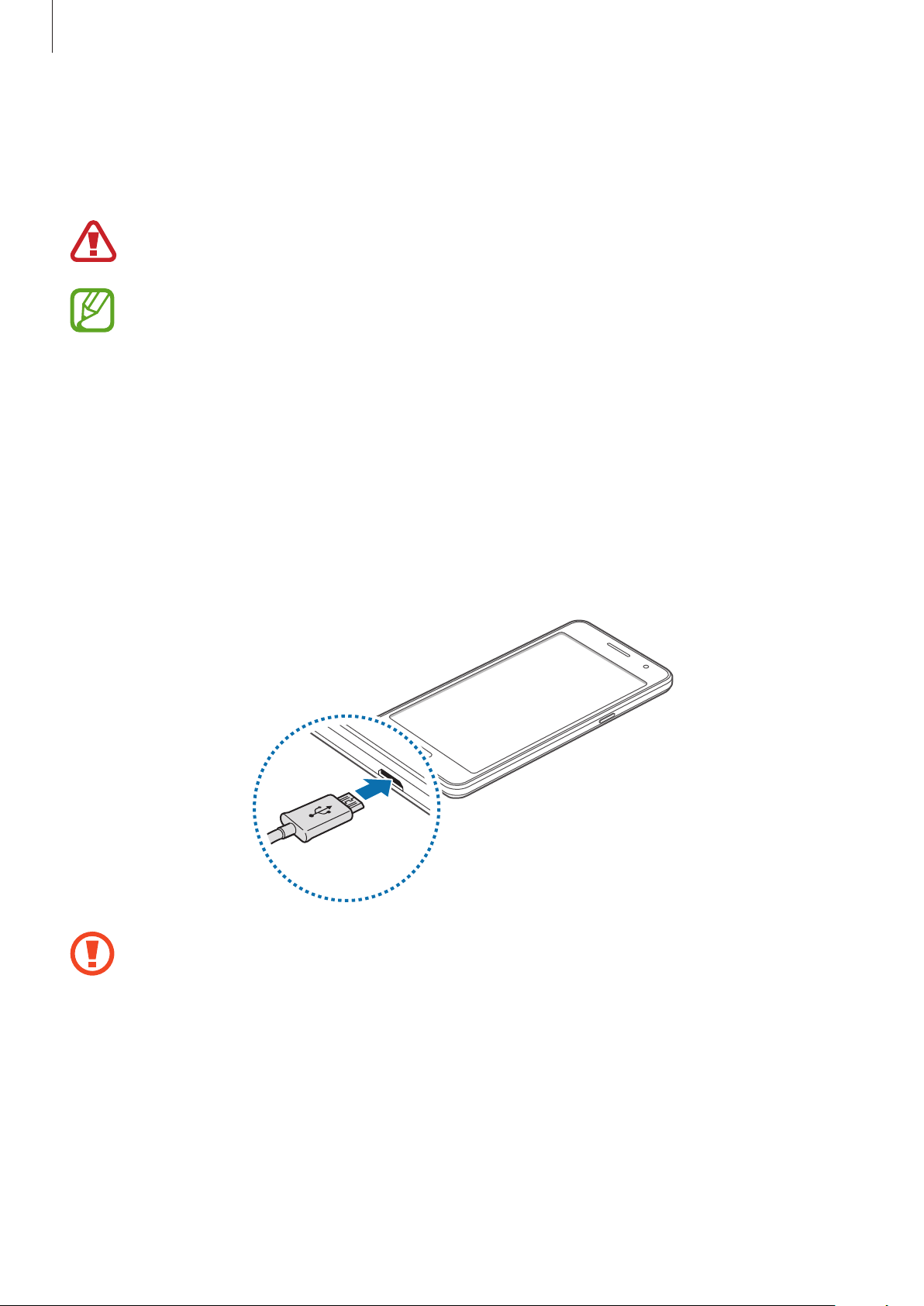
Para comenzar
Cargar la batería
Utilice el cargador para cargar la batería antes de utilizarla por primera vez. También podrá utilizar
una computadora para cargar la batería mediante el cable USB.
Utilice solo cargadores, baterías y cables aprobados por Samsung. Los cargadores o cables
no aprobados pueden provocar que la batería explote o dañe el dispositivo.
•
Si el nivel de batería es bajo, el icono de la batería aparecerá vacío.
•
Si la batería está completamente descargada, no podrá encender el dispositivo
inmediatamente después de conectar el cargador. Espere a que la batería agotada se
cargue durante algunos minutos antes de encender el dispositivo.
•
Si utiliza varias aplicaciones a la vez, aplicaciones de red o aplicaciones que requieran
una conexión con otro dispositivo, la batería se agotará rápidamente. Para evitar
desconectarse de la red o perder energía durante la transferencia de datos, siempre
utilice estas aplicaciones luego de cargar la batería por completo.
Conecte el cable USB al adaptador de corriente USB, y después conecte el extremo del cable
1
USB al enchufe multiuso.
Si conecta el cargador en forma incorrecta, podría provocar daños serios al dispositivo. La
garantía no cubre ningún daño provocado por el mal uso.
14
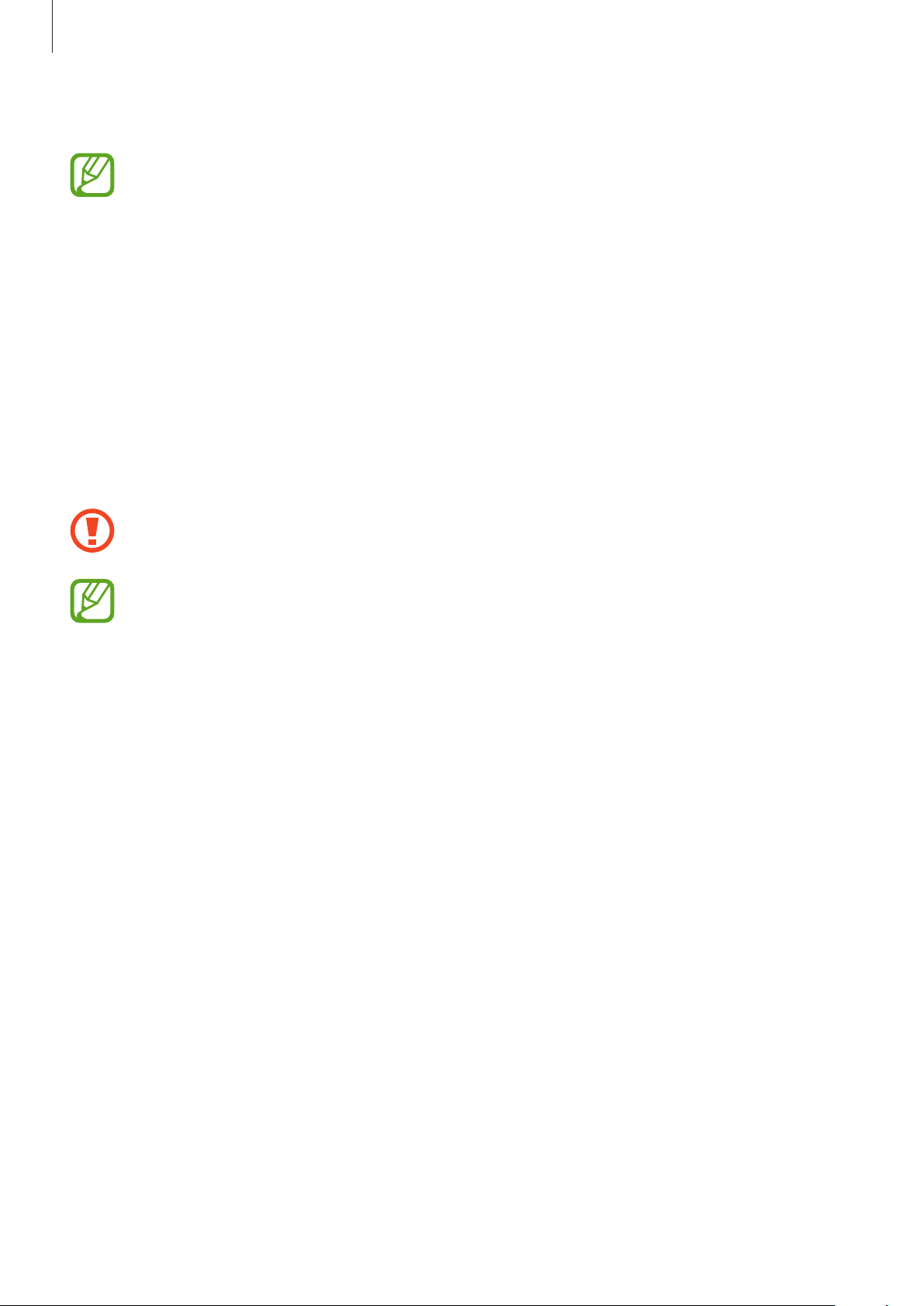
Para comenzar
Conecte el adaptador de corriente USB a una toma eléctrica.
2
•
Puede utilizar el dispositivo mientras se está cargando, pero puede demorar más en
cargar la batería por completo.
•
Si el dispositivo recibe una alimentación inestable mientras se carga, la pantalla táctil
podría no funcionar. Si esto sucede, desconecte el cargador del dispositivo.
•
Mientras se está cargando, es posible que el dispositivo se caliente. Esto es normal y
no afecta la vida útil ni el rendimiento del dispositivo. Si la batería se calienta más de lo
normal, el cargador podría dejar de cargar.
•
Si el dispositivo no se carga correctamente, llévelo junto con el cargador a un centro de
servicios de Samsung.
Cuando la batería esté totalmente cargada, desconecte el dispositivo del cargador. Desconecte
3
el cargador del dispositivo primero, y luego de la toma eléctrica.
No retire la batería antes de retirar el cargador. Esto podría dañar el dispositivo.
Para ahorrar energía, desconecte el cargador cuando no esté utilizándolo. El cargador no
dispone de interruptor de energía, por lo que deberá desconectarlo del toma corriente
cuando no esté en uso para evitar el desperdicio de energía. El cargador deberá permanecer
cerca de la toma eléctrica, y deberá poder acceder a él fácilmente mientras el dispositivo se
esté cargando.
Reducir el consumo de batería
El dispositivo ofrece opciones que ayudan a ahorrar batería. Al personalizar estas opciones y
desactivar las funciones en segundo plano, podrá utilizar el dispositivo durante más tiempo entre
una carga y otra:
•
Cuando no esté utilizando el dispositivo, cambie al modo inactivo presionando la tecla
Encendido.
•
Cierre las aplicaciones innecesarias con el administrador de tareas.
•
Desactive la función Bluetooth.
•
Desactive la función Wi-Fi.
•
Desactive la sincronización automática de las aplicaciones.
•
Disminuya el tiempo de retroiluminación.
•
Disminuya el brillo de la pantalla.
15
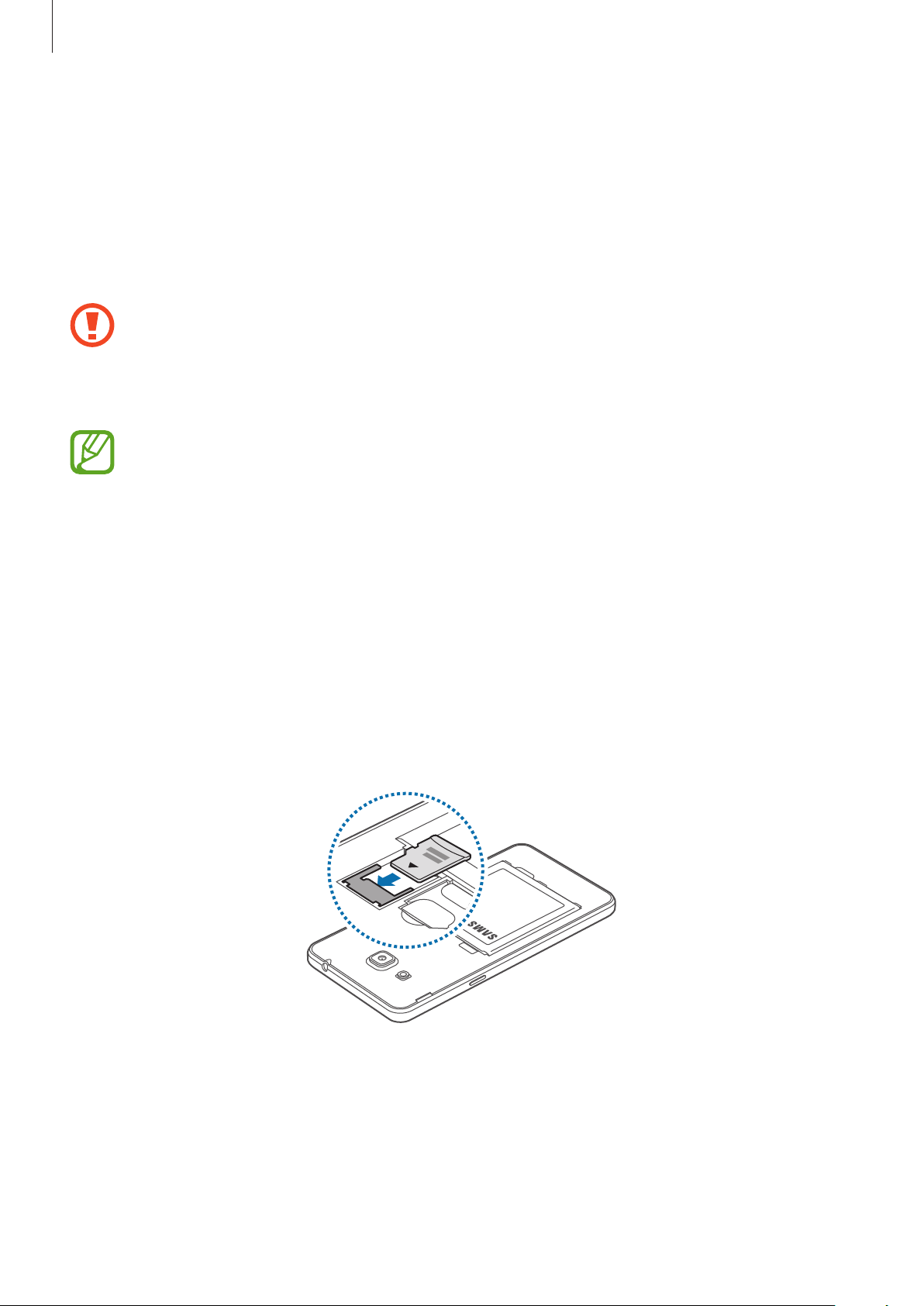
Para comenzar
Utilizar una tarjeta de memoria
Insertar una tarjeta de memoria
El dispositivo admite tarjetas de memoria con capacidades máximas de 128 GB. Según el fabricante y
el tipo de tarjeta de memoria, algunas tarjetas podrían no ser compatibles con el dispositivo.
•
Algunas tarjetas de memoria podrían no ser completamente compatibles con el
dispositivo. El uso de una tarjeta de memoria no compatible puede dañar el dispositivo o
la tarjeta de memoria y puede dañar los datos almacenados en la tarjeta.
•
Asegúrese de insertar la tarjeta de memoria del lado correcto.
•
El dispositivo admite la estructura de archivos FAT o exFAT para las tarjetas de memoria.
Si inserta una tarjeta formateada con un sistema de archivos diferente, el dispositivo le
solicitará que reformatee la tarjeta de memoria.
•
La escritura y el eliminado frecuentes de datos acortarán la vida útil de la tarjeta de
memoria.
•
Al insertar una tarjeta de memoria en el dispositivo, aparecerá el directorio de archivos de
la tarjeta de memoria en la carpeta
Retire la tapa posterior.
1
Inserte una tarjeta de memoria de modo que los contactos dorados queden orientados hacia
2
abajo.
Mis Archivos
→
Tarjeta de memoria
.
Vuelva a colocar la tapa posterior.
3
16
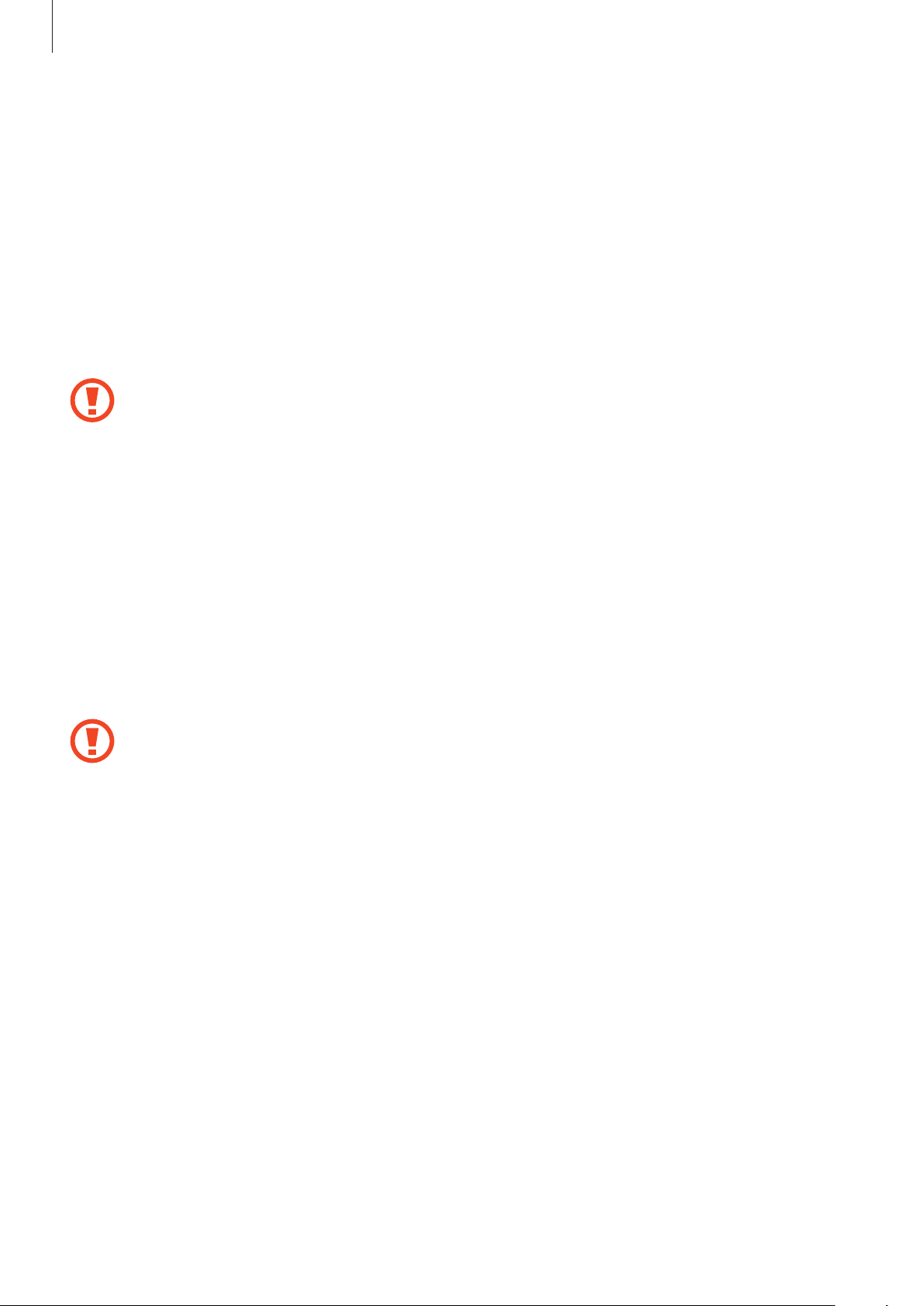
Para comenzar
Retirar la tarjeta de memoria
Antes de retirar una tarjeta de memoria, retírela para realizar una extracción segura. En la pantalla de
inicio, pulse
Retire la tapa posterior.
1
Retire la tarjeta de memoria.
2
Vuelva a colocar la tapa posterior.
3
Aplicaciones
No retire la tarjeta de memoria mientras el dispositivo esté transfiriendo información o
accediendo a ella. Si lo hace, podría provocar la pérdida o la corrupción de los datos, o
podría dañar la tarjeta de memoria o el dispositivo. Samsung no se hace responsable por
pérdidas provocadas por el mal uso de tarjetas de memoria dañadas, incluyendo la pérdida
de datos.
→
Ajustes
→
Almacenamiento
→
Retirar la tarjeta de memoria
.
Formatear la tarjeta de memoria
Una tarjeta de memoria formateada en una computadora podría no ser compatible con el
dispositivo. Formatee la tarjeta de memoria en el dispositivo.
En la pantalla de inicio, pulse
→
de memoria
Antes de formatear la tarjeta de memoria, recuerde realizar copias de seguridad de todos
los datos importantes almacenados en el dispositivo. La garantía del fabricante no cubre la
pérdida de datos ocasionada por las acciones del usuario.
FORMATEAR
Aplicaciones
→
ELIMINAR TODO
→
Ajustes
.
→
Almacenamiento
→
Formatear la tarjeta
17
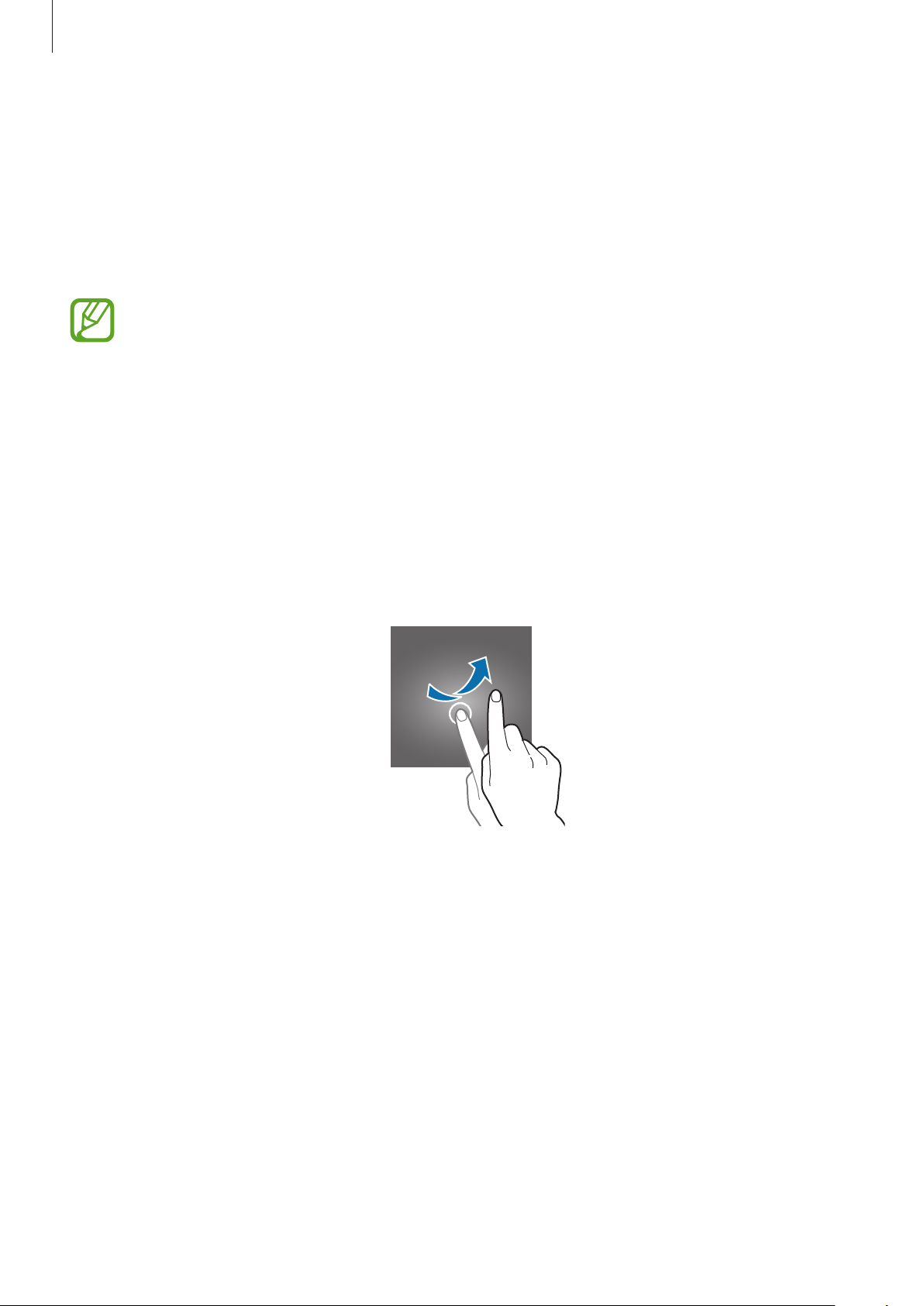
Para comenzar
Encender y apagar el dispositivo
Mantenga presionada la tecla Encendido durante algunos segundos para encender el dispositivo.
Cuando encienda el dispositivo por primera vez o luego de restablecer los datos de fábrica, siga las
instrucciones de la pantalla para configurar el dispositivo.
Para apagar el dispositivo, mantenga presionada la tecla Encendido y luego pulse
Siga todas las advertencias publicadas e instrucciones del personal autorizado cuando
esté en áreas en las que el uso de dispositivos inalámbricos esté prohibido, como aviones y
hospitales.
Apagar
.
Bloquear o desbloquear la pantalla
Al presionar la tecla Encendido, la pantalla se apagará y se bloqueará. Además, la pantalla se apagará
y se bloqueará automáticamente si no utiliza el dispositivo durante un tiempo específico.
Para desbloquear la pantalla, presione la tecla Encendido o la tecla Inicio, y desplace el dedo en
cualquier dirección dentro del área de desbloqueo.
Podrá cambiar el código de desbloqueo para desbloquear la pantalla. Para obtener más información,
consulte la sección Cambiar el método de bloqueo de la pantalla.
18
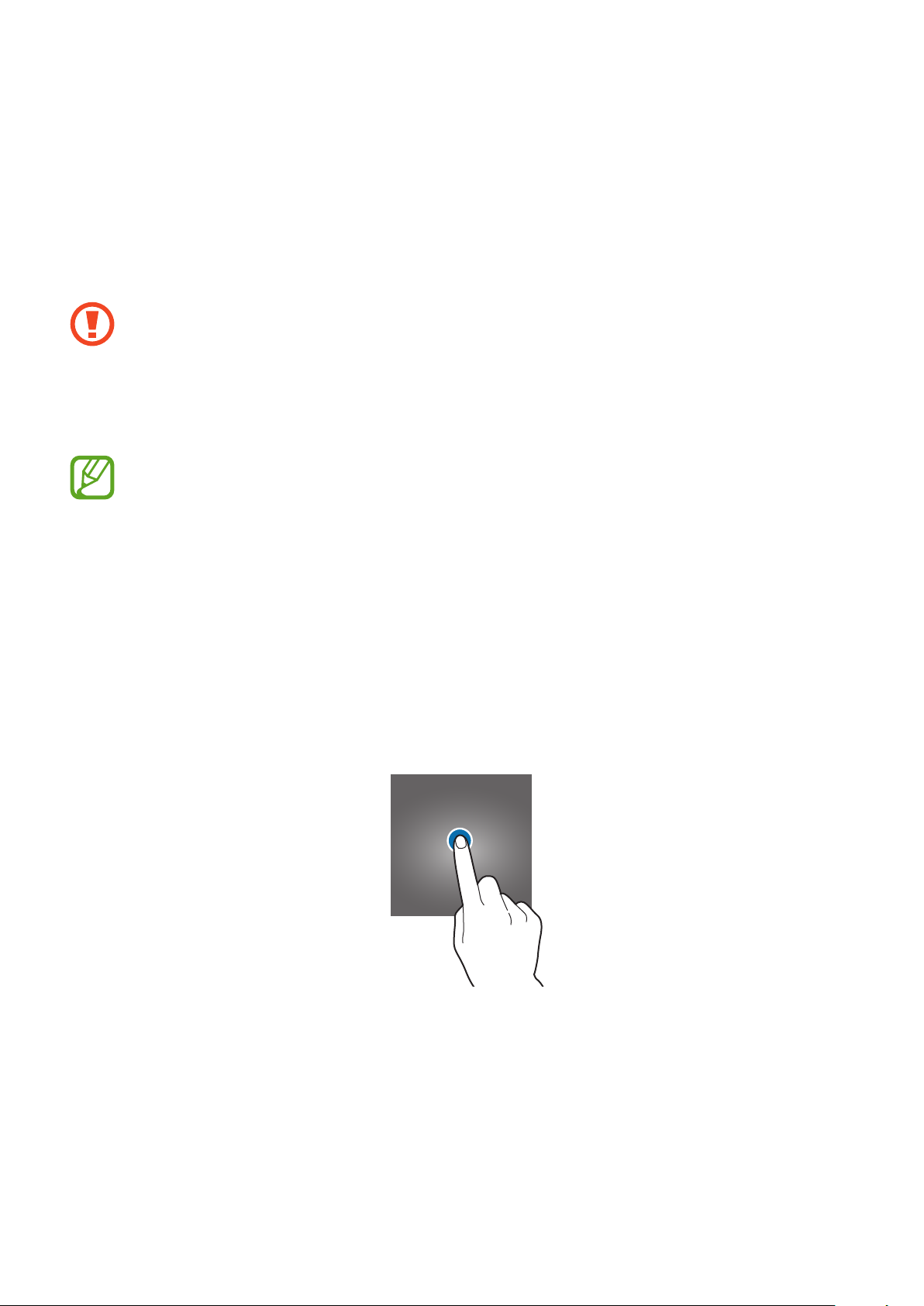
Nociones básicas
Utilizar la pantalla táctil
•
No permita que la pantalla táctil entre en contacto con otros dispositivos eléctricos.
Las descargas electrostáticas pueden provocar que la pantalla táctil no funcione
correctamente.
•
Para evitar dañar la pantalla táctil, no la pulse con elementos puntiagudos ni la pulse
excesivamente con las yemas de los dedos.
•
El dispositivo podría no reconocer las entradas táctiles que realice cerca de los bordes de
la pantalla, dado que estos se encuentran fuera del área de entradas táctiles.
•
Si deja la pantalla táctil inactiva durante mucho tiempo, podrían aparecer imágenes
reflejadas (quemadas) o fantasmales. Cuando no utilice el dispositivo, apague la pantalla
táctil.
•
Se recomienda utilizar los dedos al hacer uso de la pantalla táctil.
Pulsar
Para abrir una aplicación, seleccionar un elemento del menú, pulsar un botón de la pantalla o
introducir un carácter con el teclado de la pantalla, púlsela con un dedo.
19
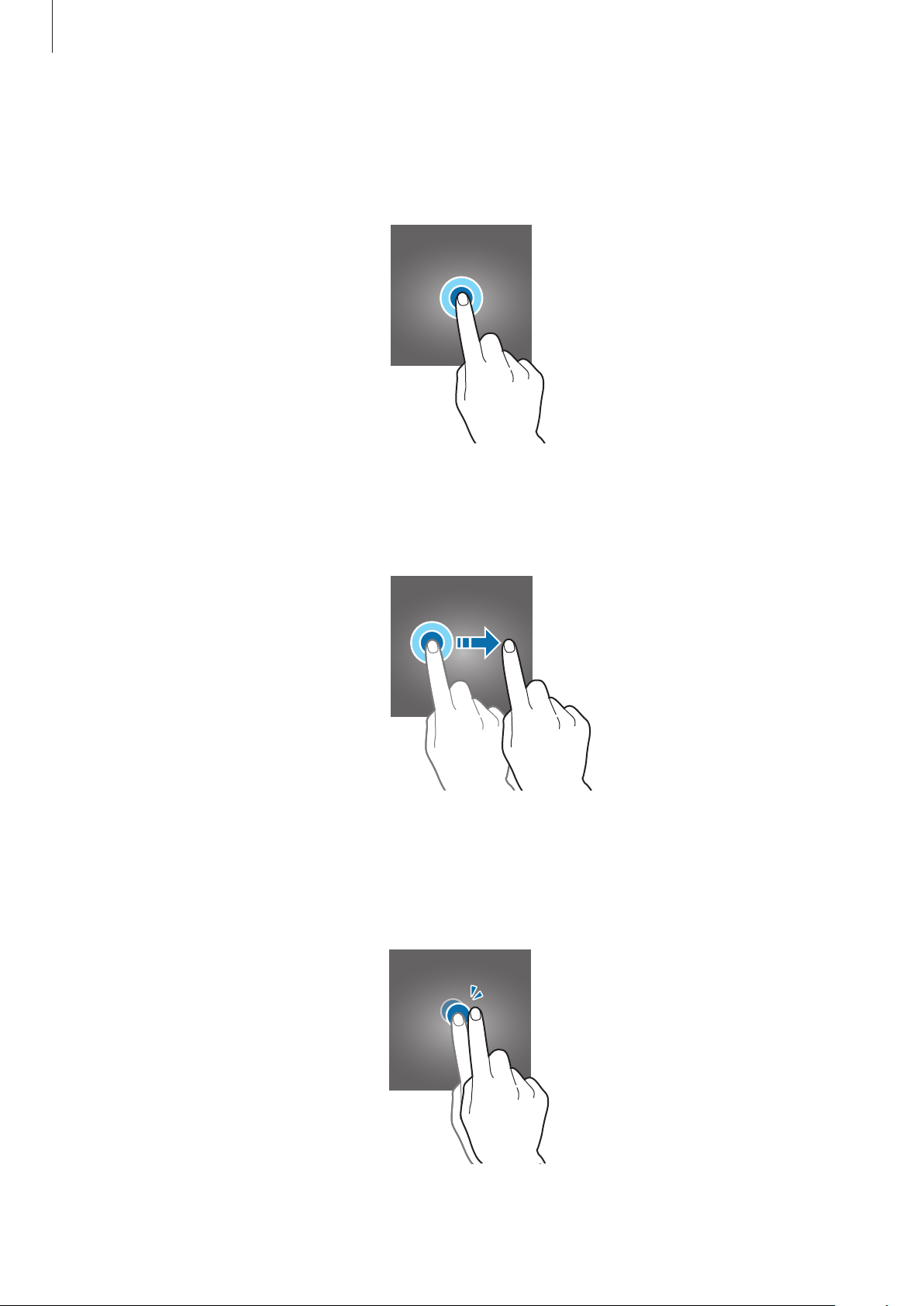
Nociones básicas
Mantener pulsado
Mantenga pulsado un elemento o la pantalla durante más de 2 segundos para acceder a las
opciones disponibles.
Arrastrar
Para mover un elemento, mantenga pulsado el elemento y arrástrelo hasta la ubicación que desee.
Doble pulsación
Pulse dos veces una página web o una imagen para hacer zoom en un área. Vuelva a pulsar dos
veces para regresar al tamaño original.
20
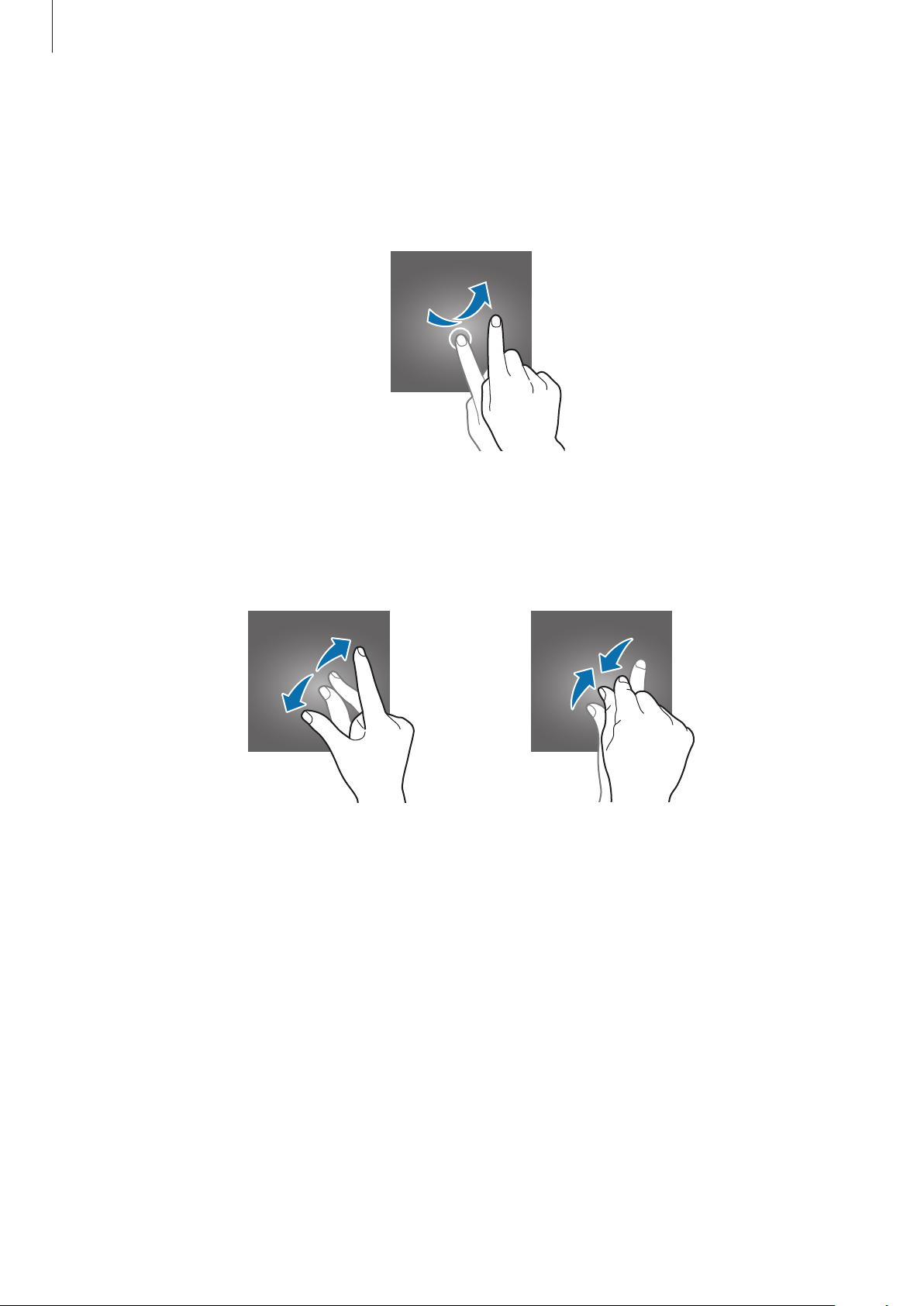
Nociones básicas
Deslizar
Deslice la Pantalla de inicio o la pantalla de aplicaciones hacia la izquierda o derecha para ver otro
panel. Deslice la pantalla hacia arriba o abajo para desplazarse a lo largo de una página web o una
lista de elementos, como por ejemplo la lista de contactos.
Separar y juntar los dedos
Separe dos dedos en una página web, un mapa o una imagen para aumentar el zoom. Júntelos para
reducir el zoom.
21

Nociones básicas
Diseño de la pantalla de inicio
Pantalla de inicio
La pantalla de inicio es el punto de partida para acceder a todas las funciones del dispositivo. Cuenta
con widgets, atajos a las aplicaciones y muchas cosas más. Los widgets son aplicaciones pequeñas
que inician funciones específicas de las aplicaciones para brindar información y acceso conveniente
en la pantalla de inicio.
Para ver otros paneles, desplácese hacia la izquierda o hacia la derecha, o pulse uno de los
indicadores de la parte inferior de la pantalla. Para personalizar la pantalla de inicio, consulte
Administrar la pantalla de inicio.
Un widget
Una aplicación
Una carpeta
Un indicador de pantalla
Aplicaciones favoritas
22
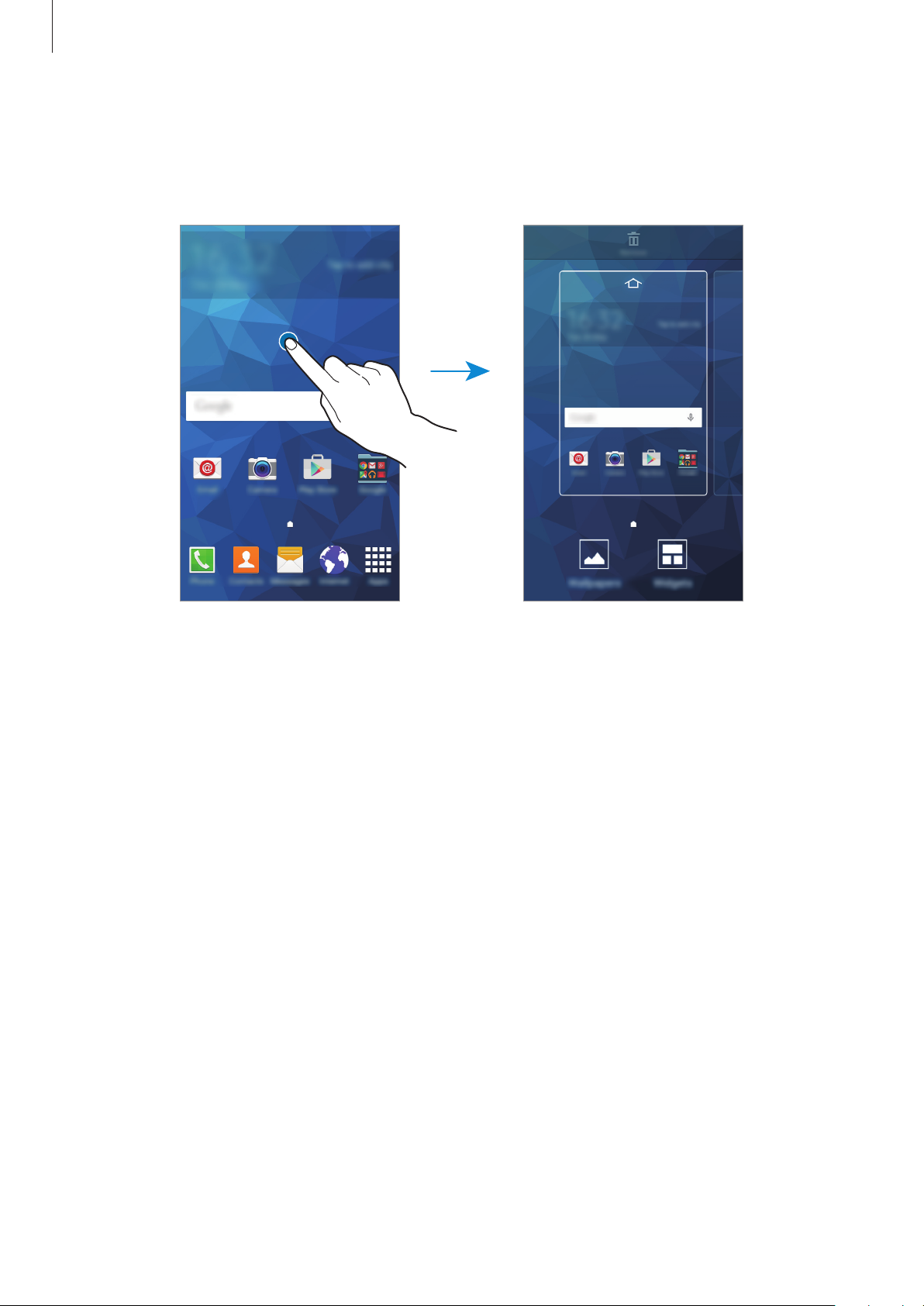
Nociones básicas
Opciones de la Pantalla de inicio
En la pantalla de inicio, mantenga pulsada un área vacía o junte los dedos para acceder a las
opciones disponibles.
23
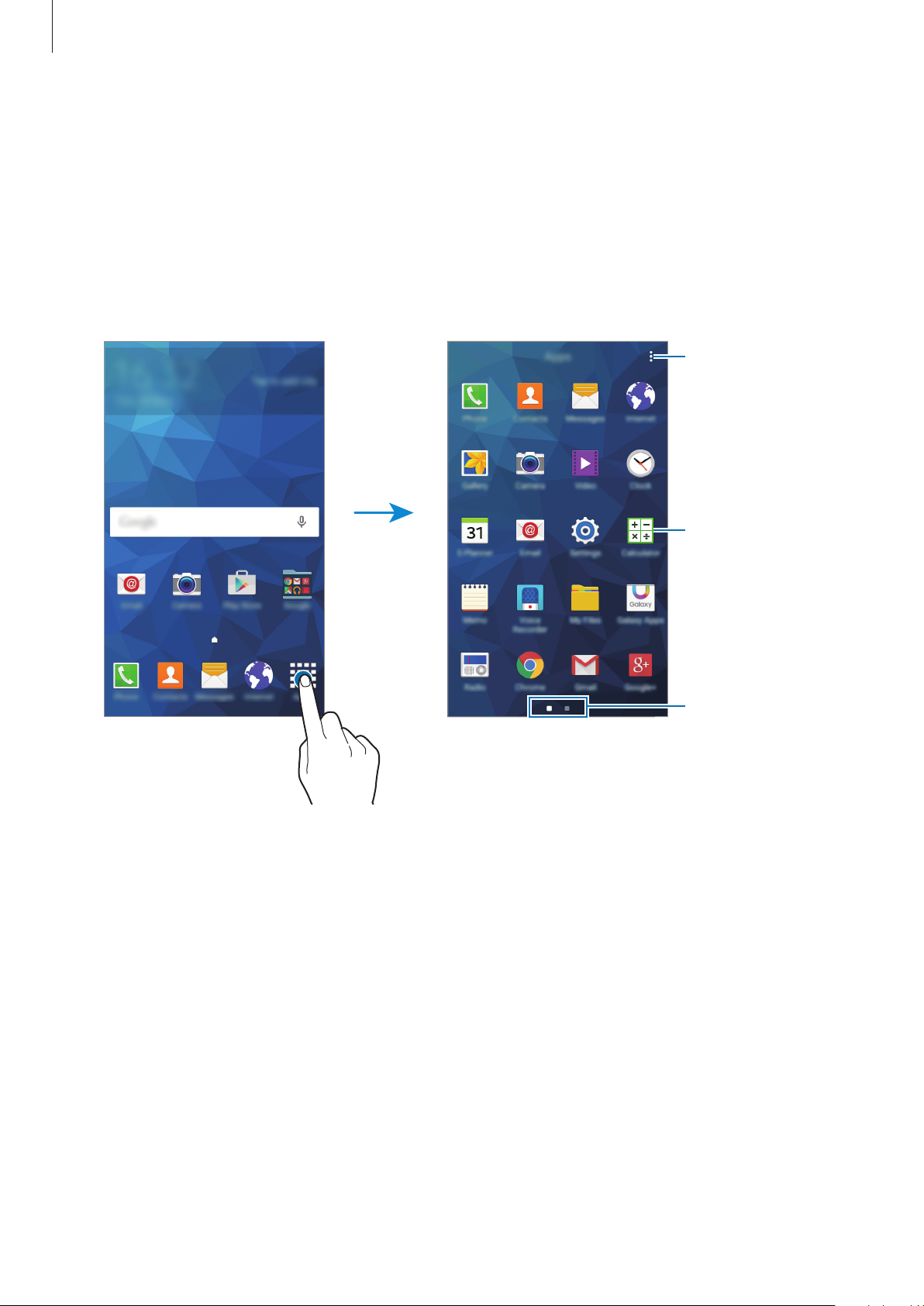
Nociones básicas
Pantalla de aplicaciones
La pantalla de aplicaciones contiene los íconos de todas las aplicaciones, incluyendo las que se han
instalado recientemente.
En la Pantalla de inicio, pulse
Aplicaciones
para abrir la pantalla de aplicaciones. Para ver otros
paneles, desplácese hacia la izquierda o hacia la derecha, o seleccione un indicador de la parte
inferior de la pantalla. Para personalizar la pantalla de aplicaciones, consulte Administrar la pantalla
de aplicaciones.
Permite acceder a las
opciones
adicionales.
Una aplicación.
Indicadores de
pantalla.
24
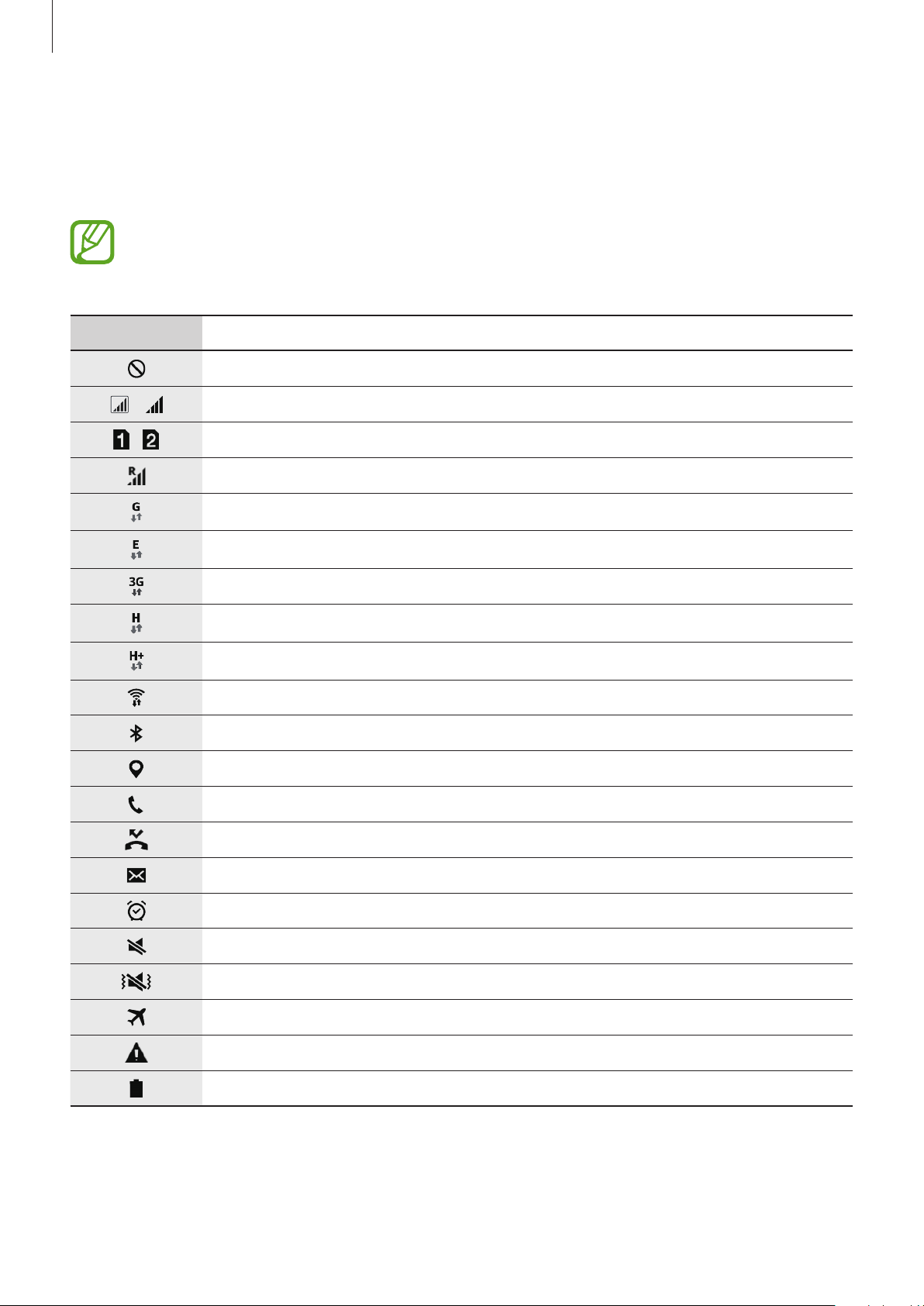
Nociones básicas
Íconos indicadores
Los íconos indicadores aparecerán en la barra de estado en la parte superior de la pantalla. Los
íconos que aparecen en la siguiente tabla son los más comunes.
La barra de estado podría no aparecer en la parte superior de la pantalla en algunas
aplicaciones. Para mostrar la barra de estado, arrastre la parte superior de la pantalla hacia
abajo.
Icono Significado
Sin señal
/
/
Intensidad de la señal
Actualmente accediendo a una tarjeta SIM o USIM (modelos SIM dobles).
Itinerancia (fuera del área habitual de servicio)
Red GPRS conectada
Red EDGE conectada
Red UMTS conectada
Red HSDPA conectada
Red HSPA+ conectada
Wi-Fi conectado
Función Bluetooth activada
GPS activado
Llamada en curso
Llamada perdida
Nuevo mensaje de texto o multimedia
Alarma activada
Modo Silencio activado
Modo Vibrar activado
Perfil Fuera de línea activado
Se produjo un error o se requiere precaución
Nivel de carga de la batería
25
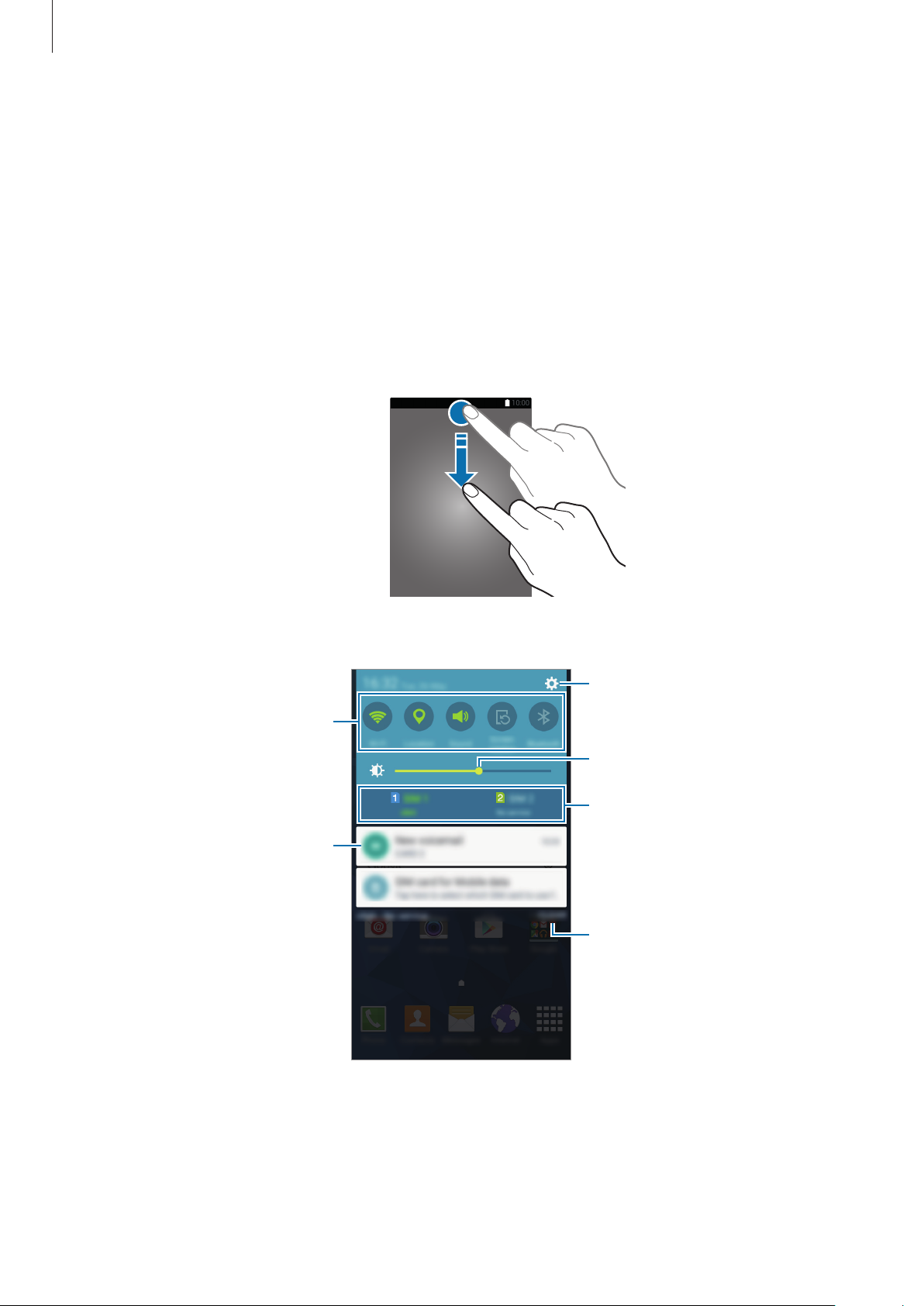
Nociones básicas
Panel de notificaciones
Uso del panel de notificaciones
Al recibir notificaciones nuevas, como mensajes o llamadas perdidas, aparecerán íconos indicadores
en la barra de estado. Para ver más información acerca de los íconos, abra el panel de notificaciones y
vea los detalles.
Para abrir el panel de notificaciones, arrastre la barra de estado hacia abajo. Para cerrar el panel de
notificaciones, arrastre hacia arriba la barra que se encuentra en la parte inferior de la pantalla.
Podrá utilizar las siguientes funciones en el panel de notificaciones.
Permite activar o desactivar las
opciones. Mantenga pulsado un
botón para ver una configuración
más detallada.
Permite pulsar una notificación y
realizar varias acciones.
Permite iniciar Ajustes.
Permite ajustar el brillo.
Permite seleccionar la tarjeta SIM o
USIM. (modelos SIM dobles)
Permite eliminar todas las
notificaciones.
26
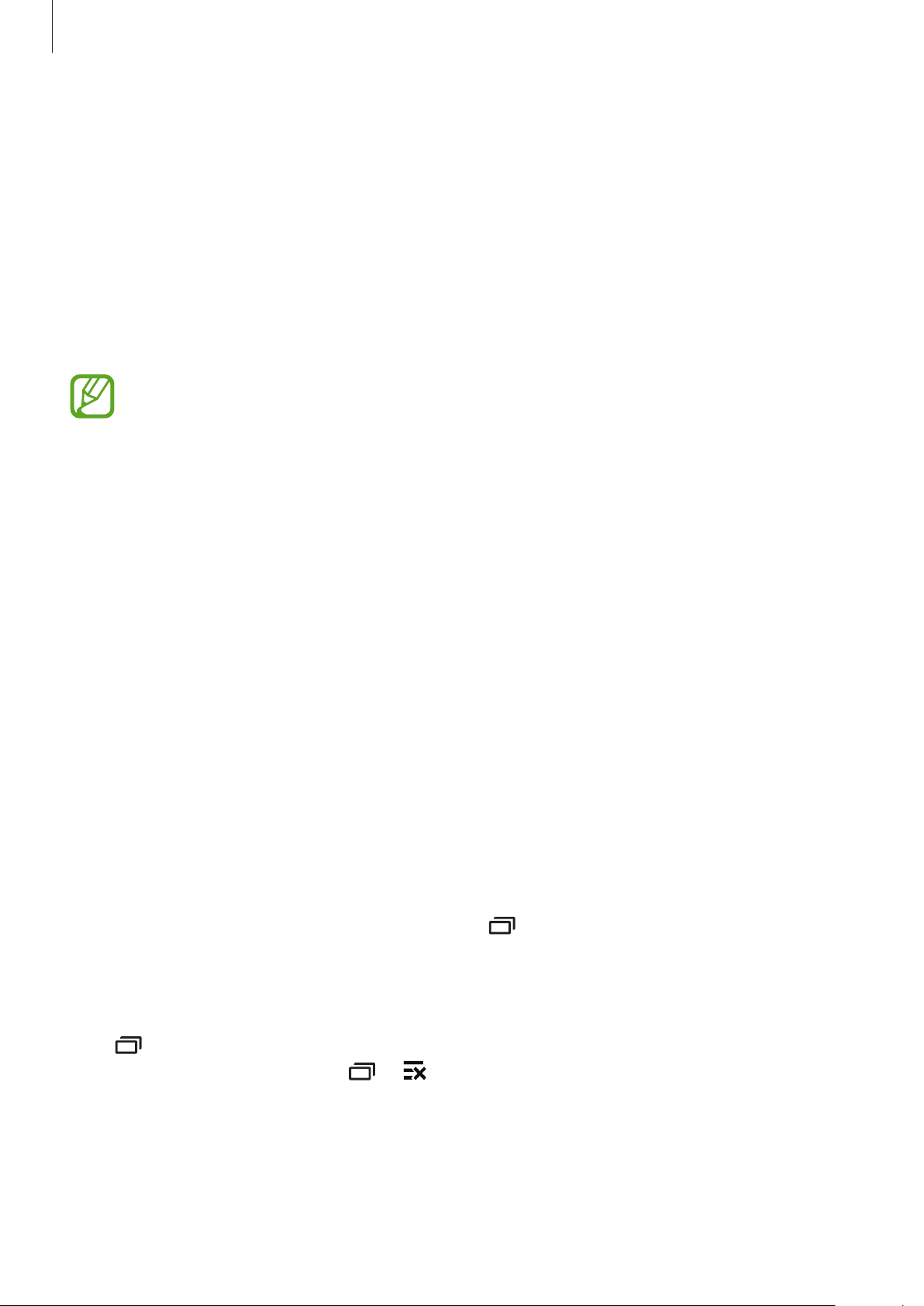
Nociones básicas
Utilizar los botones de ajustes rápidos
Podrá activar o desactivar algunas funciones en el panel de notificaciones. Pulse las siguientes
opciones para activarlas o desactivarlas. Podrá ver configuraciones más detalladas al mantener
pulsado un botón.
•
Wi-Fi
: Para obtener más información, consulte la sección Wi-Fi.
•
Ubicación
•
Sonido
•
Pantalla rotación
Algunas aplicaciones no permiten la rotación de la pantalla.
•
Bluetooth
•
Móvil y datos
: Para obtener más información, consulte la sección Ubicación.
/
Vibrar
/
Silencio
: Permitir o evitar que la interfaz gire al girar el dispositivo.
: Para obtener más información, consulte la sección Bluetooth.
: Para obtener más información, consulte la sección Uso de datos o Redes móviles.
: Permite seleccionar un modo de sonido.
•
Ultra ahorro
•
Zona portátil
•
Sincronizar
como el calendario o el correo.
•
No molestar
dispositivo silenciará las notificaciones. Para seleccionar qué notificaciones se silenciará, pulse
Ajustes
•
Fuera de línea
: Para obtener más información, consulte la sección Modo Ultra ahorro de energía.
: Para obtener más información, consulte la sección Anclaje a red y Zona portátil.
: Al activar esta función, el dispositivo sincroniza automáticamente aplicaciones
: Permite activar o desactivar el modo No molestar. En el modo No molestar, el
→
Sonidos y notificaciones
: Para obtener más información, consulte la sección Perfil Fuera de línea.
→
No molestar
.
Abrir aplicaciones
En la Pantalla de inicio o la pantalla de aplicaciones, seleccione el ícono de una aplicación para
abrirla.
Para abrir una lista de las aplicaciones recientes, pulse
para abrirla.
y seleccione el ícono de una aplicación
Cerrar una aplicación
Pulse y arrastre el ícono de una aplicación hacia la izquierda o la derecha para cerrarla. Para cerrar
todas las aplicaciones activas, pulse
→ .
27
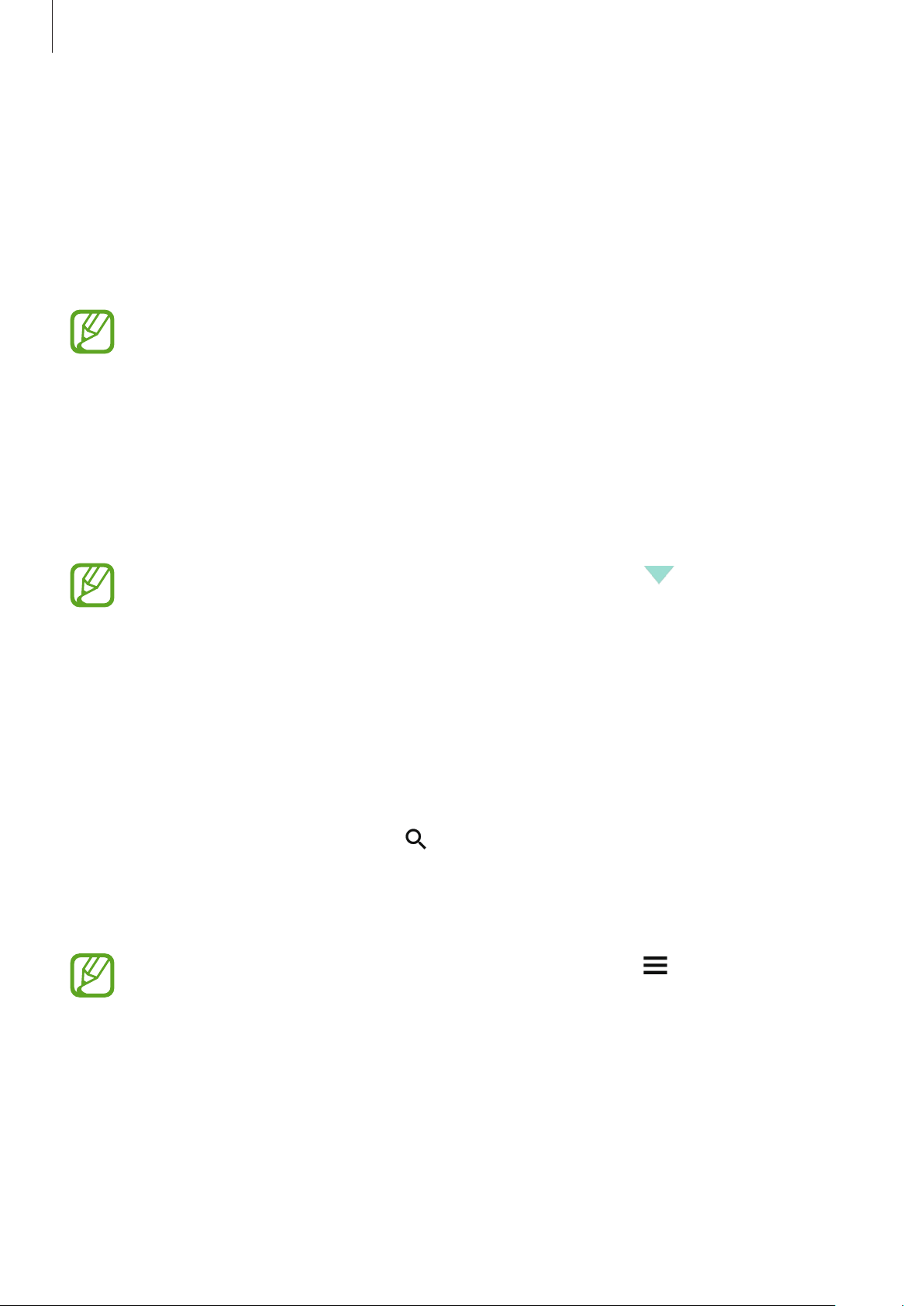
Nociones básicas
Instalar o desinstalar aplicaciones
Galaxy Apps
Utilice esta aplicación para comprar y descargar aplicaciones.
Galaxy Apps
Pulse
Es posible que esta aplicación no esté disponible según su región o su proveedor de
servicios.
en la pantalla de aplicaciones.
Instalar aplicaciones
Busque aplicaciones por categoría, o pulse
Seleccione una aplicación para ver información sobre esta. Para descargar aplicaciones gratuitas,
INSTALAR
pulse
precio de la aplicación.
Para cambiar la configuración de actualización automática, pulse →
Actualizar automáticamente las aplicaciones
. Para comprar y descargar aplicaciones con costo, pulse el botón que contiene el
BUSCAR
para buscar una palabra clave.
Configuración
, y luego seleccione una opción.
Play Store
Utilice esta aplicación para comprar y descargar aplicaciones.
→
Pulse
Play Store
en la pantalla de aplicaciones.
Instalar aplicaciones
Busque aplicaciones por categoría, o pulse para buscar una palabra clave.
Seleccione una aplicación para ver información sobre esta. Para descargar aplicaciones gratuitas,
INSTALAR
pulse
instrucciones de la pantalla.
Para cambiar la configuración de actualización automática, pulse →
Actualizar aplicaciones automáticamente
. Para comprar y descargar aplicaciones con costo, pulse el precio y siga las
Configuración
, y luego seleccione una opción.
→
28
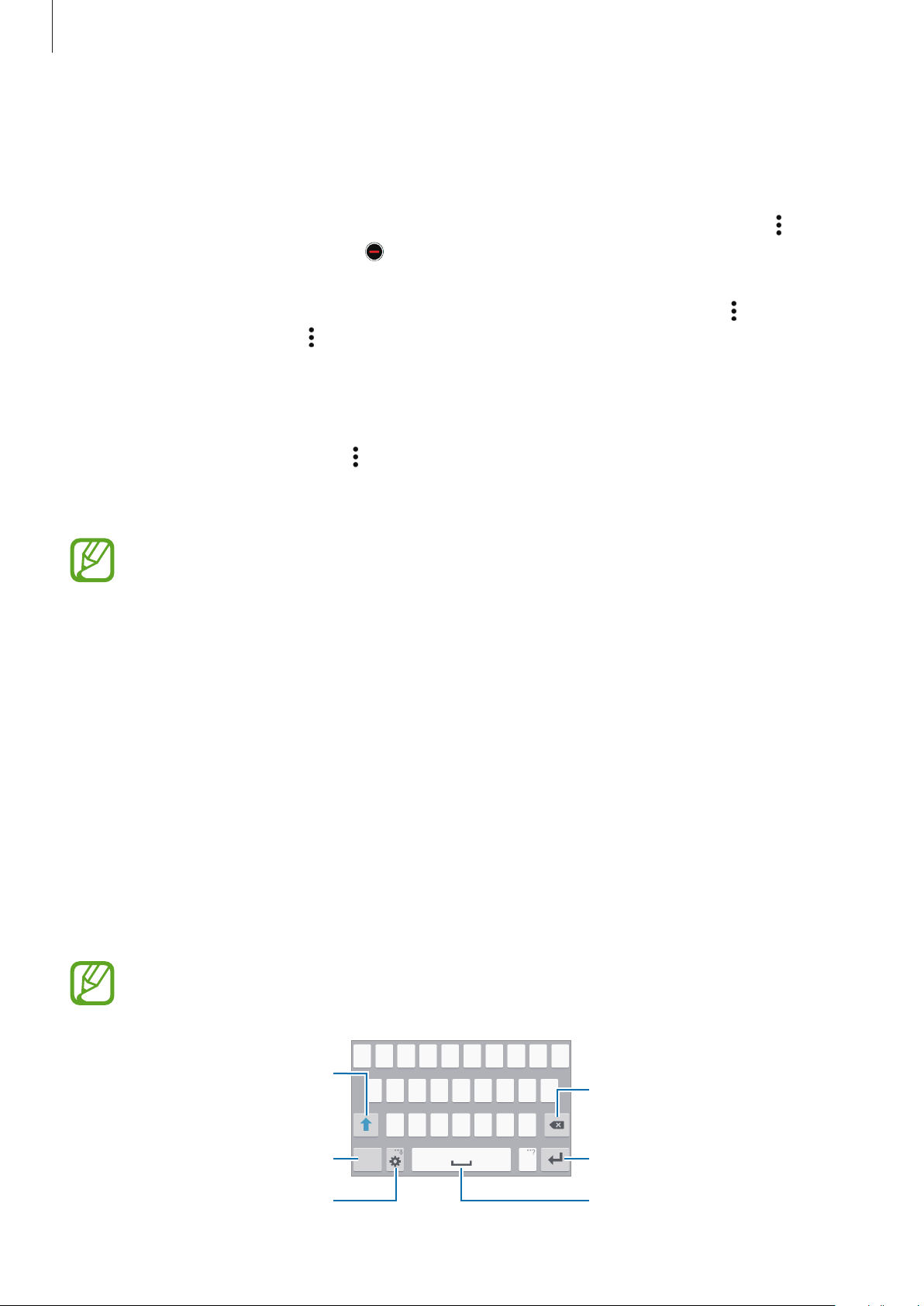
Nociones básicas
Administrar aplicaciones
Desinstalar o deshabilitar aplicaciones
Para deshabilitar las aplicaciones predeterminadas, abra la pantalla de aplicaciones y pulse →
Desinstalar/desactivar aplicaciones
Seleccione una aplicación y pulse
Para desinstalar las aplicaciones descargadas, abra la pantalla de aplicaciones y pulse
Aplicaciones descargadas
Administrador de aplicaciones
→ →
. aparecerá en las aplicaciones que pueda deshabilitar.
ACEPTAR
Desinstalar
, seleccione una aplicación, y luego pulse
.
. O en la pantalla de aplicaciones, pulse
DESINSTALAR
Habilitar aplicaciones
En la pantalla de aplicaciones, pulse →
y luego pulse
aplicaciones
•
Ocultar aplicaciones: Solo podrá ocultar las aplicaciones de la pantalla de aplicaciones.
Podrá continuar utilizando las aplicaciones ocultas.
•
Deshabilitar aplicaciones: Permite deshabilitar las aplicaciones predeterminadas
seleccionadas que no pueda desinstalar del dispositivo. No podrá utilizar las aplicaciones
deshabilitadas.
•
Desinstalar aplicaciones: Permite desinstalar las aplicaciones descargadas.
Realizado
, desplácese hasta
. O en la pantalla de aplicaciones, pulse
DESACTIVADO
Aplicaciones desactivadas
Ajustes
, seleccione una aplicación, y luego pulse
, seleccione aplicaciones,
→
Administrador de
→
Ajustes
.
ACTIVAR
→
.
Introducir texto
Diseño del teclado
Al introducir texto para enviar mensajes, crear notas y otras acciones, aparecerá un teclado
automáticamente.
La introducción de texto no funciona en algunos idiomas. Para introducir texto, debe
cambiar el idioma de entrada a uno de los idiomas compatibles.
Permite introducir letras en
mayúsculas. Para colocar todas las
letras en mayúsculas, púlselo dos
veces.
Permite escribir números y signos
de puntuación.
Permite cambiar la configuración
del teclado.
Permite eliminar el carácter
anterior.
Permite pasar a la siguiente línea.
Permite introducir un espacio.
29
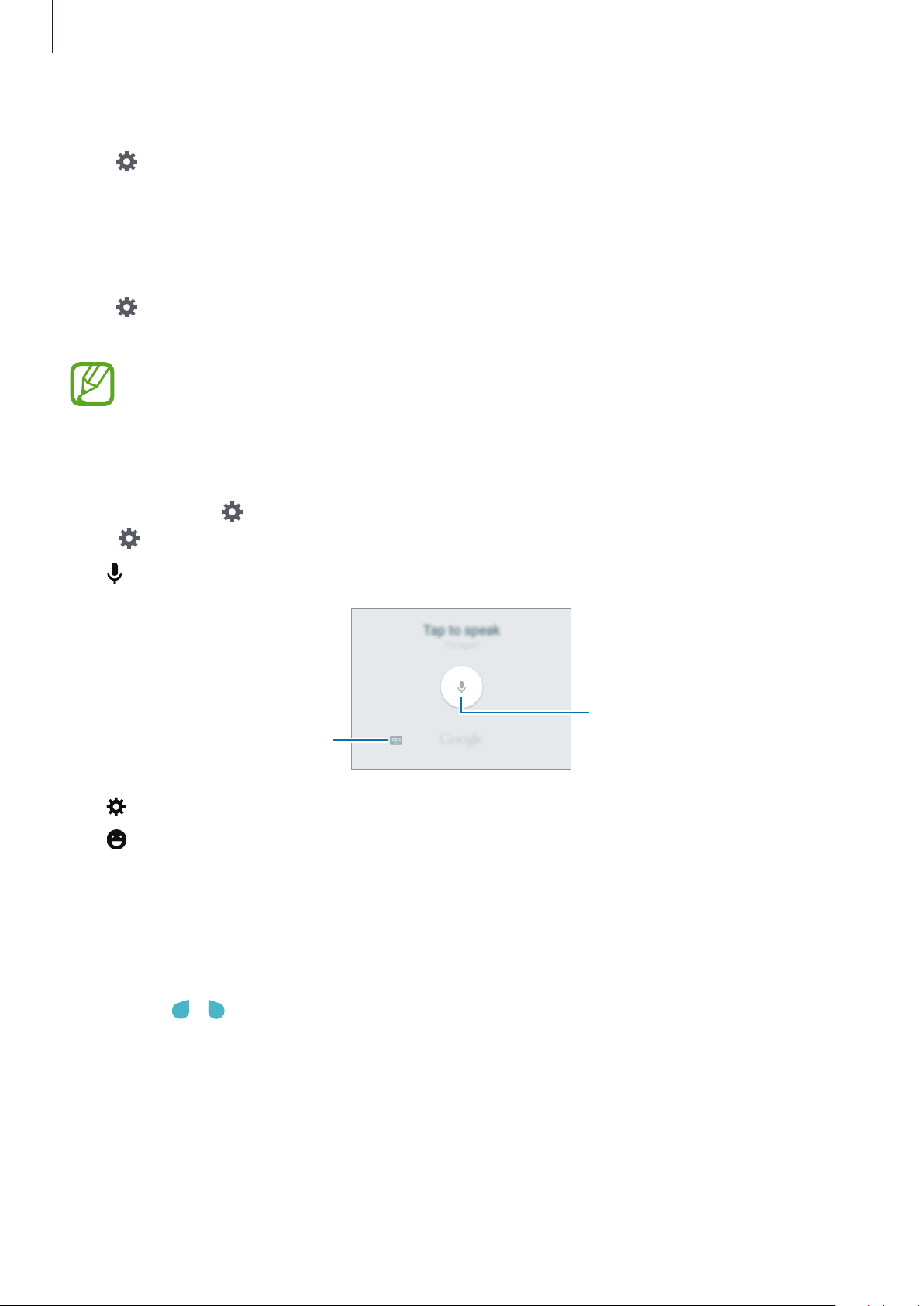
Nociones básicas
Cambiar el idioma de introducción
Pulse →
selecciona dos o más idiomas, podrá alternar entre ellos deslizando la barra espaciadora hacia la
izquierda o hacia la derecha.
Seleccionar idiomas de entrada
, y luego seleccione los idiomas que desee utilizar. Si
Cambiar el diseño del teclado
Pulse , seleccione un idioma en
del teclado.
En el
Teclado 3x4
la tecla correspondiente varias veces hasta que aparezca el carácter.
, cada tecla tiene tres o cuatro caracteres. Para introducir un carácter, pulse
Idiomas de entrada
y, a continuación, seleccione una disposición
Utilizar las funciones adicionales del teclado
Mantenga pulsado para utilizar diversas funciones. Podrán aparecer otros íconos en lugar del
ícono
•
, según la última función utilizada.
: Permite introducir texto por voz.
Permite abrir el teclado.
•
: Permite cambiar la configuración del teclado.
•
: Permite introducir emoticones.
Copiar y pegar
Mantenga pulsado un texto.
1
Arrastre o para seleccionar el texto que desee, o pulse
2
Pulse
3
4
Copiar
Mantenga pulsado en el punto en el que desee insertar el texto y pulse
o
Cortar
. El texto seleccionado se guardará en el área de transferencia.
Todo
Permite iniciar o pausar la
introducción de texto por voz.
para seleccionar todo el texto.
Pegar
.
30
